Samsung SYNCMASTER 510M, SYNCMASTER 153V, SYNCMASTER 710M, SYNCMASTER 910M User Manual [cz]
Page 1

prog
Instalace ovladačeInstalace
SyncMaster 710V/910V/510M/710M/910M/712V
ramu
Page 2
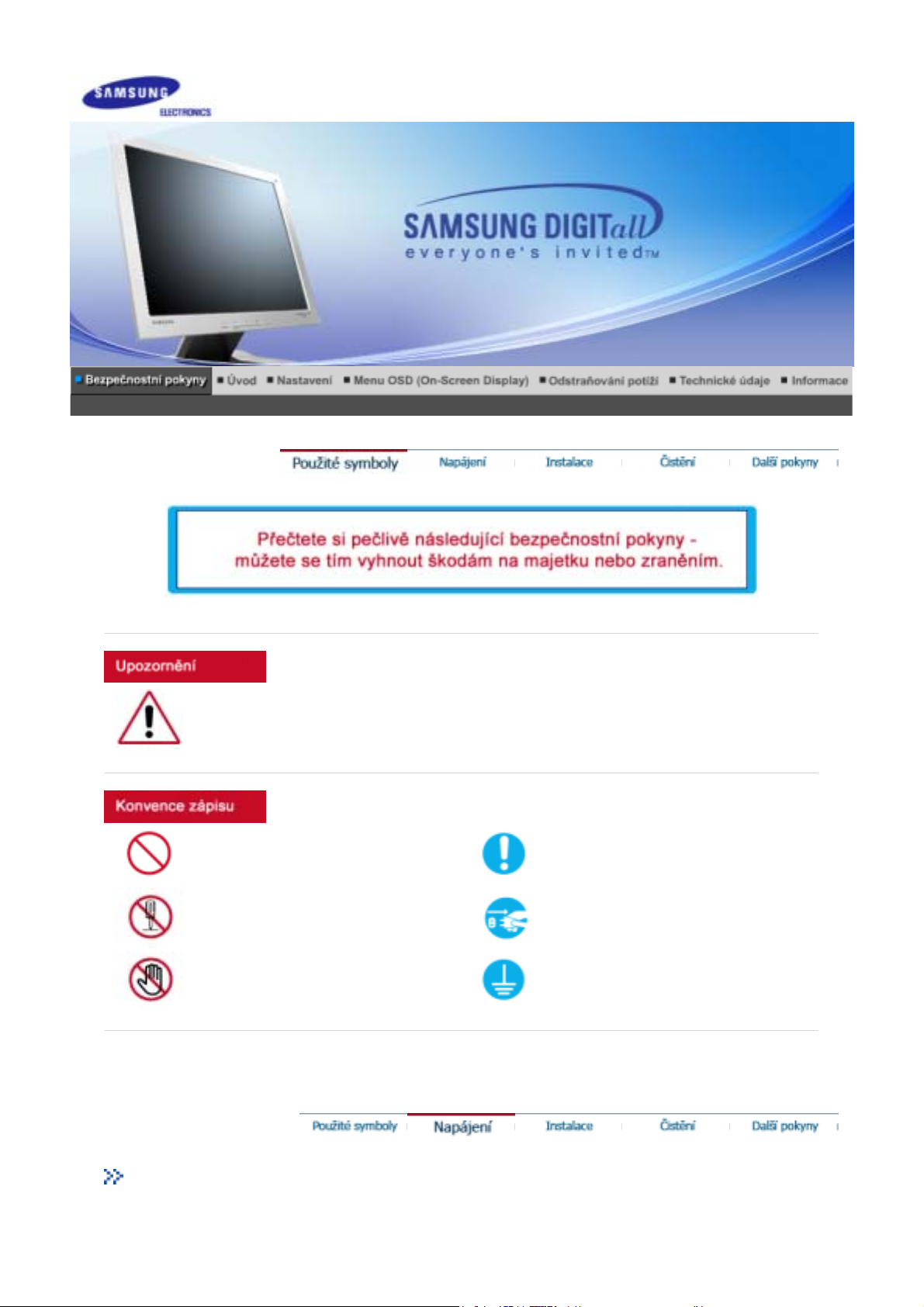
j
Nedodržování pravidel označených tímto symbolem může mít za následek úraz nebo poškození
zařízení.
Tento symbol označuje informace, které
Zákaz
e třeba v každém případě přečíst a
porozumět jim.
Nerozebírat! Odpojte napájecí kabel ze zásuvky.
Nedotýkat se!
Napájení
Nepoužíváte-li monitor delší dobu, přepněte počítač do úsporného (spícího) režimu
Nutnost uzemnění jako prevence zásahu
elektrickým proudem
Page 3
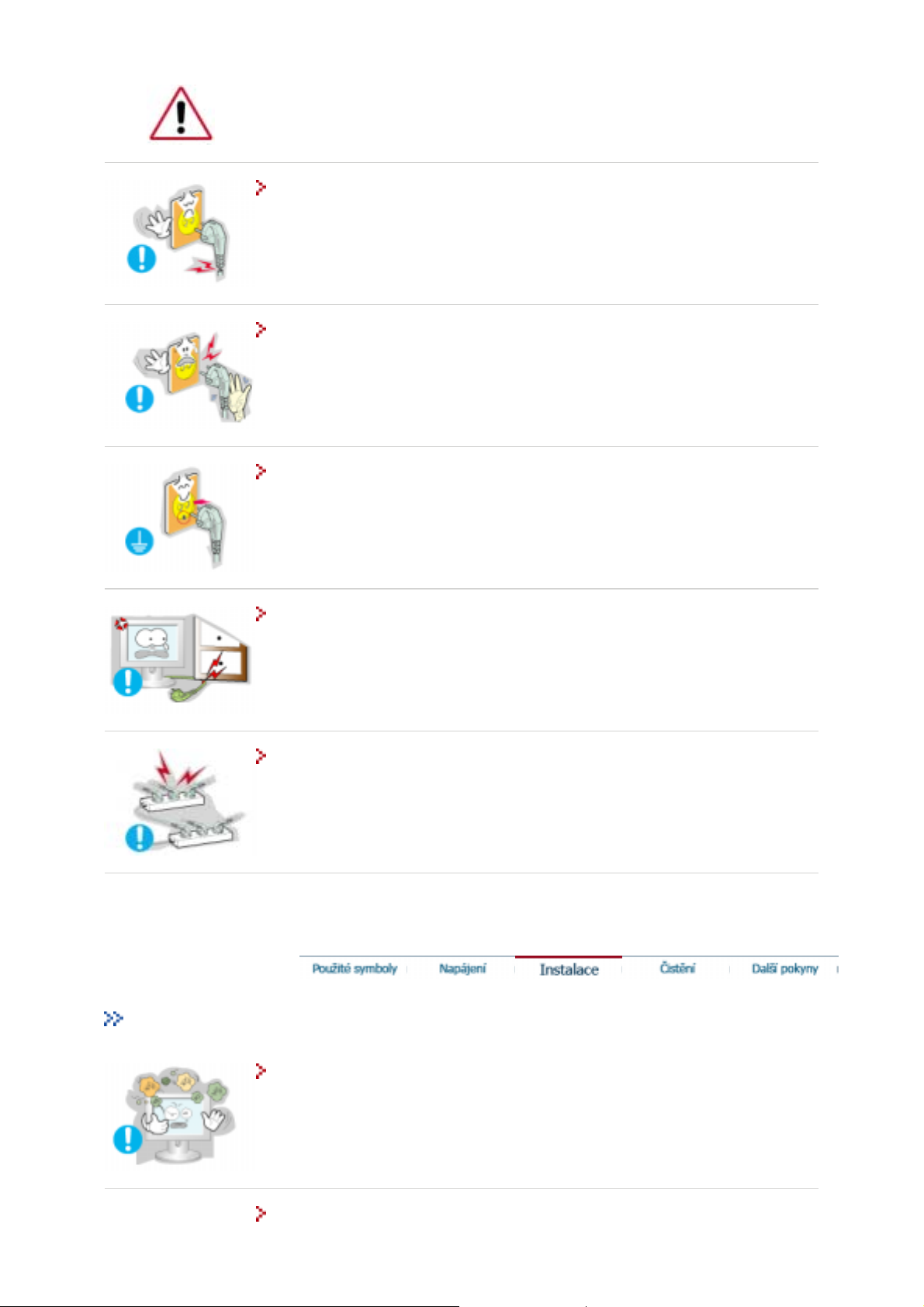
(DPMS). Používáte-li spořič obrazovky, aktivujte jej.
Nepoužívejte poškozenou nebo uvolněnou zásuvku.
z Hrozí riziko zásahu elektrickým proudem nebo požáru.
Nevytahujte zástrčku uchopením za kabel, ani se nedotýkejte zástrčky
vlhkýma rukama.
z Hrozí riziko zásahu elektrickým proudem nebo požáru.
Používejte pouze řádně uzemněnou zásuvku a zástrčku.
z Nesprávné uzemnění může způsobit zásah elektrickým proudem nebo
poškození zařízení.
Instalace
Kabely příliš neohýbejte, ani na ně nestavte těžké předměty, které by
mohly způsobit poškození kabelů.
z V opačném případě hrozí riziko zásahu elektrickým proudem nebo požár.
Nepřipojujte do jedné zásuvky příliš mnoho produžovacích kabelů.
z Může to způsobit požár.
Monitor umístěte v prostředí s nízkou vlhkostí a minimem prachu.
z V opačném případě by uvnitř monitoru mohlo dojít ke zkratu nebo požáru.
Při přemisťování monitoru dejte pozor, ať jej neupustíte.
Page 4
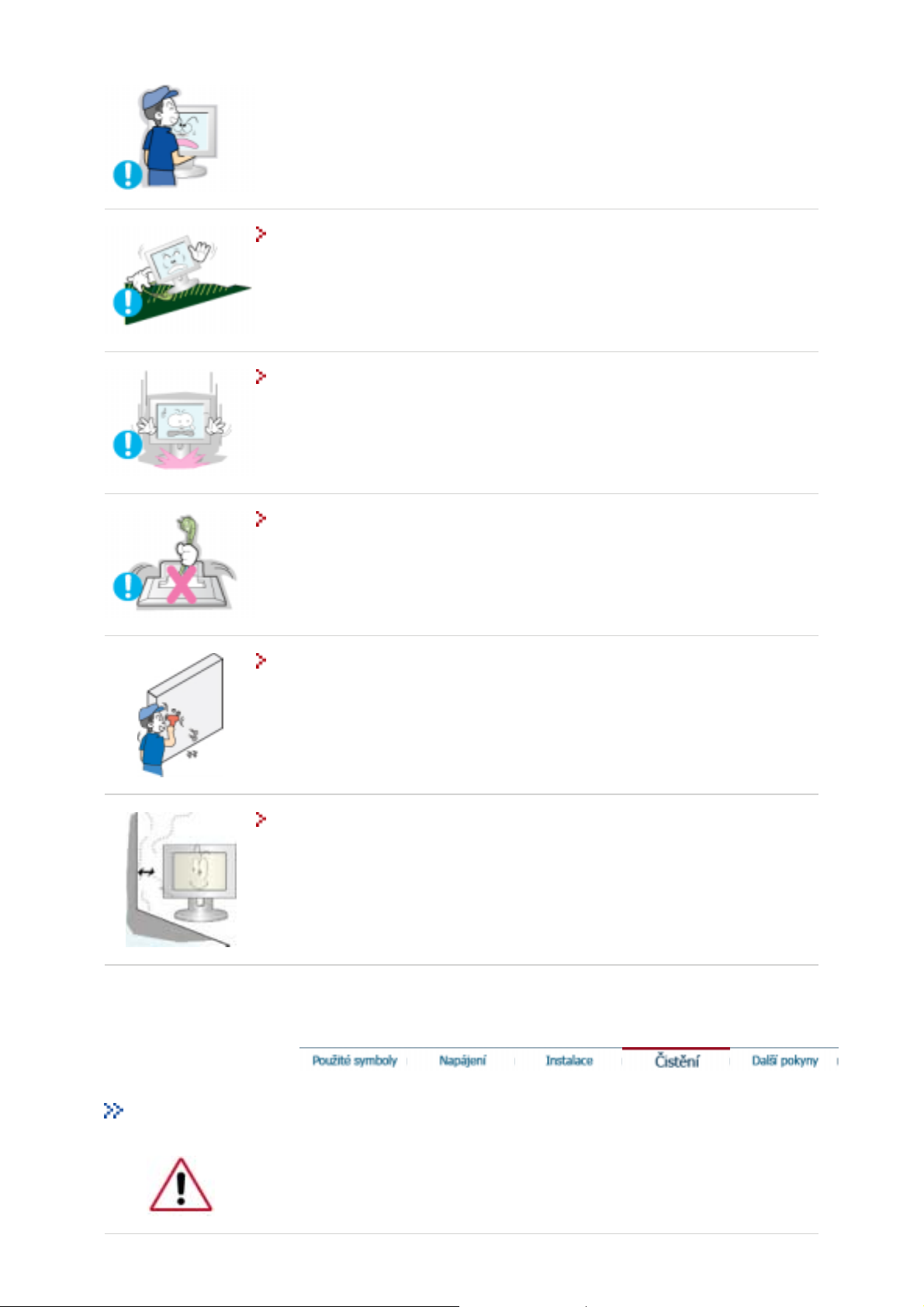
z
Můžete tím způsobit jeho poškození nebo se zranit.
Umístěte monitor na rovnou a stabilní plochu.
z Při svém pádu může monitor někomu způsobit zranění.
Pokládejte monitor opatrně.
z Při neopatrném zacházení jej můžete poškodit nebo zničit.
Nepokládejte monitor na obrazovku.
z Můžete poškodit povrch obrazovky.
Instalaci nástěnné konzoly je třeba svěřit vyškolenému odborníkovi.
z Instalace neškolenou osobou může mít za následek zranění.
z Používejte vždy pouze montážní zařízení popsané v přiručce.
Nechte dostatek místa mezi monitorem a zdí.
z Nedostatečné větrání může způsobit přehřátí vnitřku monitoru a následný
požár.
Čistění
Čistíte-li skříň monitoru nebo obrazovku, používejte mírně navlhčený měkký hadřík.
Page 5
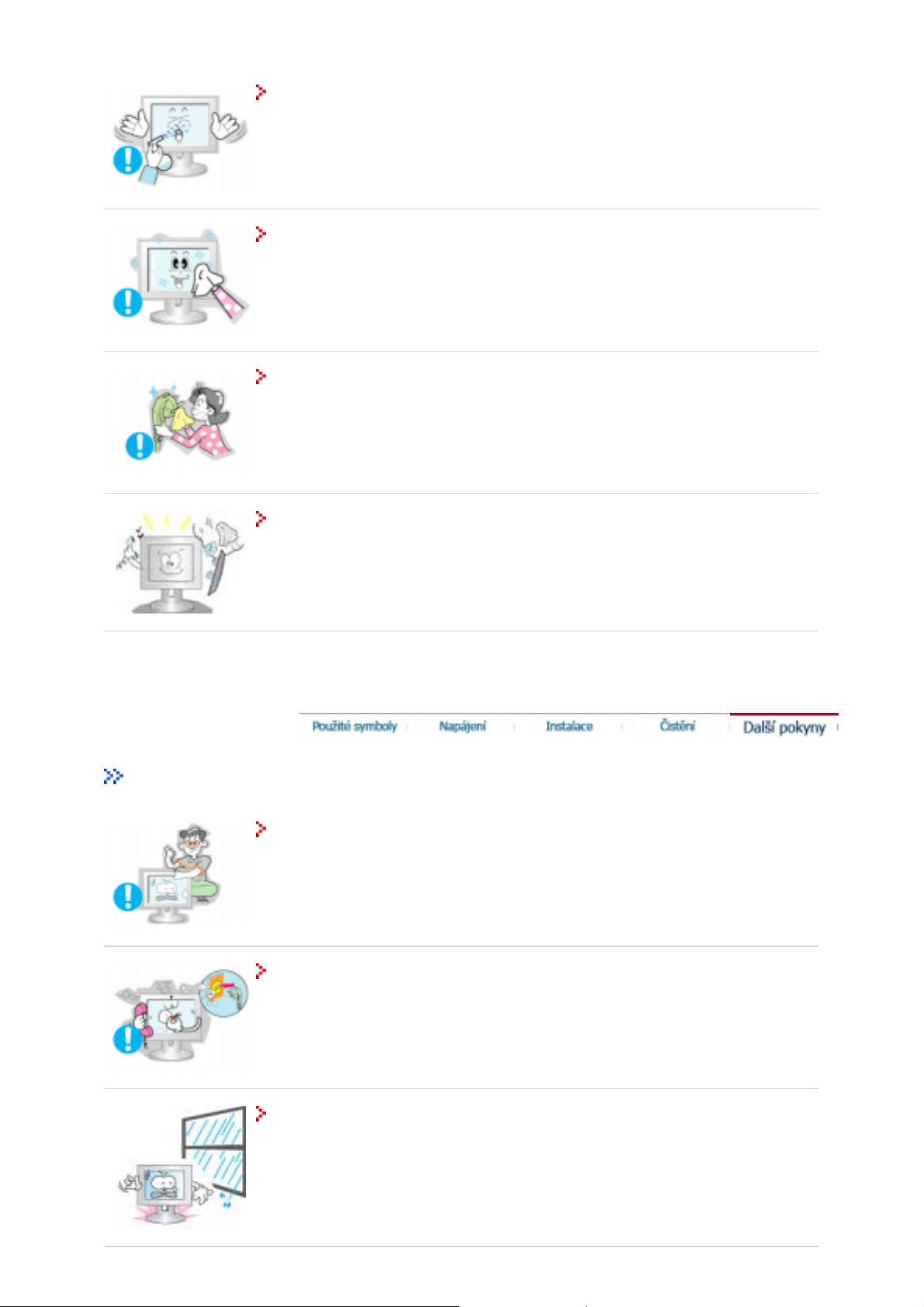
Nerozprašujte čisticí prostředek přímo na monitor.
Používejte doporučený čisticí prostředek a měkký hadřík.
Zaprášené a špinavé konektory monitoru vyčistěte suchým hadříkem.
z Špinavý konektor může způsobit zásah elektrickým proudem nebo požár.
Jednou ročně svěřte monitor servisnímu nebo zákaznickému středisku k
vyčištění vnitřku.
Další pokyny
z Udržujte vnitřek monitoru v čistotě. Prach, který se nahromadí v monitoru za
dlouhou dobu používání, může způsobit jeho chybnou funkci nebo požár.
Nesnímejte z monitoru jeho skříň ani zadní kryt. Uvnitř nejsou žádné
součásti určené pro opravu uživatelem.
z Hrozí riziko zásahu elektrickým proudem nebo požáru.
z Svěřte opravu kvalifikovaným odborníkům.
Pokud monitor nepracuje normálně, zejména pokud se z jeho nitra ozývají
neobvyklé zvuky nebo je cítit zápach, okamžitě jej odpojte ze zásuvky a
zavolejte autorizovaného prodejce nebo servis.
z Hrozí riziko zásahu elektrickým proudem nebo požáru.
Dbejte na to, aby se dovnitř monitoru nedostaly kapky vody a nevystavujte
monitor vlhkému prostředí.
z V opačném případě může dojít k chybné funkci monitoru nebo k zásahu
elektrickým proudem či požáru.
z Nepoužívejte monitor zejména v blízkosti vody nebo venku, kde může být
vystaven působení deště nebo sněhu.
Page 6
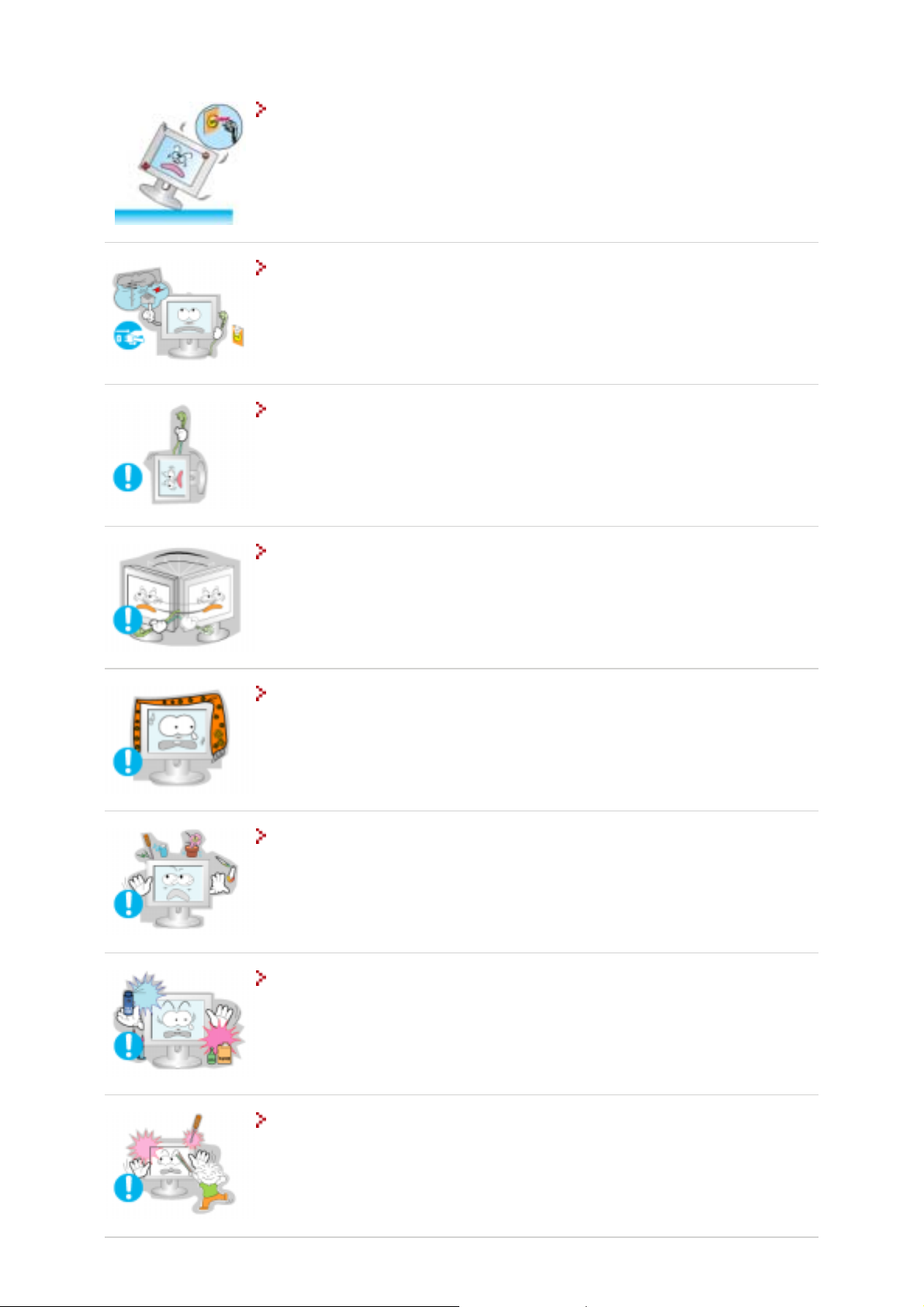
Pokud monitor spadne na zem nebo dojde k poškození jeho skříně,
vypněte jej a odpojte napájecí kabel.
z V opačném případě může dojít k chybné funkci monitoru nebo k zásahu
elektrickým proudem či požáru.
z Potom zavolejte servisní středisko .
Odpojte monitor ze zásuvky, pokud jej nebudete dlouhou dobu používat
nebo je-li venku bouřka a blýská se.
z V opačném případě hrozí riziko zásahu elektrickým proudem nebo požár.
Nikdy nezkoušejte posunovat monitor táhnutím za napájecí kabel nebo
video kabel.
z Může to způsobit přetržení kabelu, zásah elektrickým proudem nebo požár v
důsledku poškození kabelu.
Nikdy nevkládejte do otvorů monitoru žádné kovové předměty.
z Může to způsobit zásah elektrickým proudem, požár nebo úraz.
Nezakrývejte větrací otvory skříně monitoru.
z Nedostatečné větrání může způsobit poruchu monitoru nebo požár.
Nepokládejte na monitor žádné těžké předměty.
z
Hrozí riziko zásahu elektrickým proudem nebo požáru.
Neumísťujte do blízkosti monitoru žádné hořlavé předměty.
z Může to způsobit výbuch nebo požár.
Udržujte monitor mimo dosah jakýchkoli zdrojů magnetického pole.
z V opačném případě může dojít k barevným a tvarovým deformacím obrazu.
Page 7
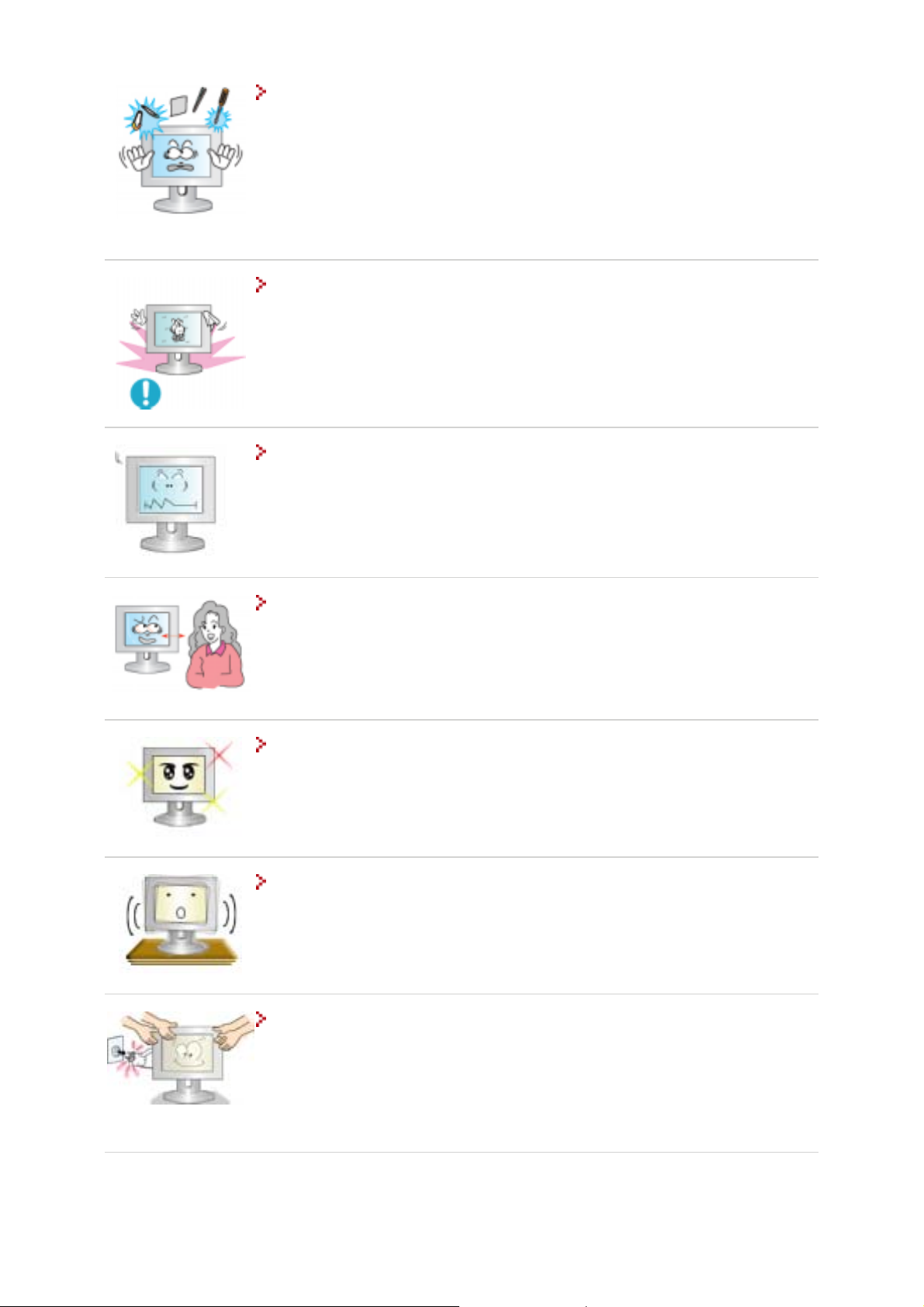
Nevkládejte do větracích otvorů nebo konektorů sluchátek a vstupních a
výstupních konektorů monitoru žádné kovové předměty, jako je kuchyňské
náčiní, dráty, jehlice a jiné předměty, které mohou snadno vzplanout,
například kusy papíru či zápalky.
z V opačném případě může dojít k chybné funkci monitoru nebo k zásahu
elektrickým proudem či požáru.
z Pokud se do monitoru dostanou cizí látky nebo předměty, vždy se spojte se
servisním střediskem.
Pokud je na obrazovce monitoru po velmi dlouhou dobu zobrazen jeden
nepohyblivý obraz, mohou na ní zůstat jeho zbytky nebo stíny.
z Potřebujete-li se vzdálit od monitoru na delší dobu, přepněte jej do režimu s
šetřením energie nebo aktivujte spořič obrazovky.
Nastavte rozlišení a frekvenci na hodnoty odpovídající modelu monitoru.
z Nevhodné rozlišení může způsobit nedostatečnou kvalitu obrazu.
15 inch - 1024 X 768
17,19 inch - 1280 X 1024
Po každé hodině práce s monitorem byste měli alespoň na 5 minut nechat
své oči odpočinout.
z Vyhnete se tím jejich únavě.
Po každé hodině práce s monitorem si dopřejte alespoň pětiminutovou
přestávku, abyste snížili namáhání očí.
Nepoužívejte monitor na místech, kde je vystaven silným vibracím.
z Vibrace mohou způsobit požár a zkracují životnost monitoru.
Přenášíte-li monitor, vypněte jeho hlavní vypínač a odpojte napájecí kabel
ze zásuvky.Před přenášením se ujistěte, že jsou všechny kabely, včetně
anténního kabelu a kabelů propojujících monitor s jinými zařízeními,
odpojeny od monitoru.
z Neodpojení kabelů může vést k jejich poškození, k požáru nebo zásahu
elektrickým proudem.
Page 8
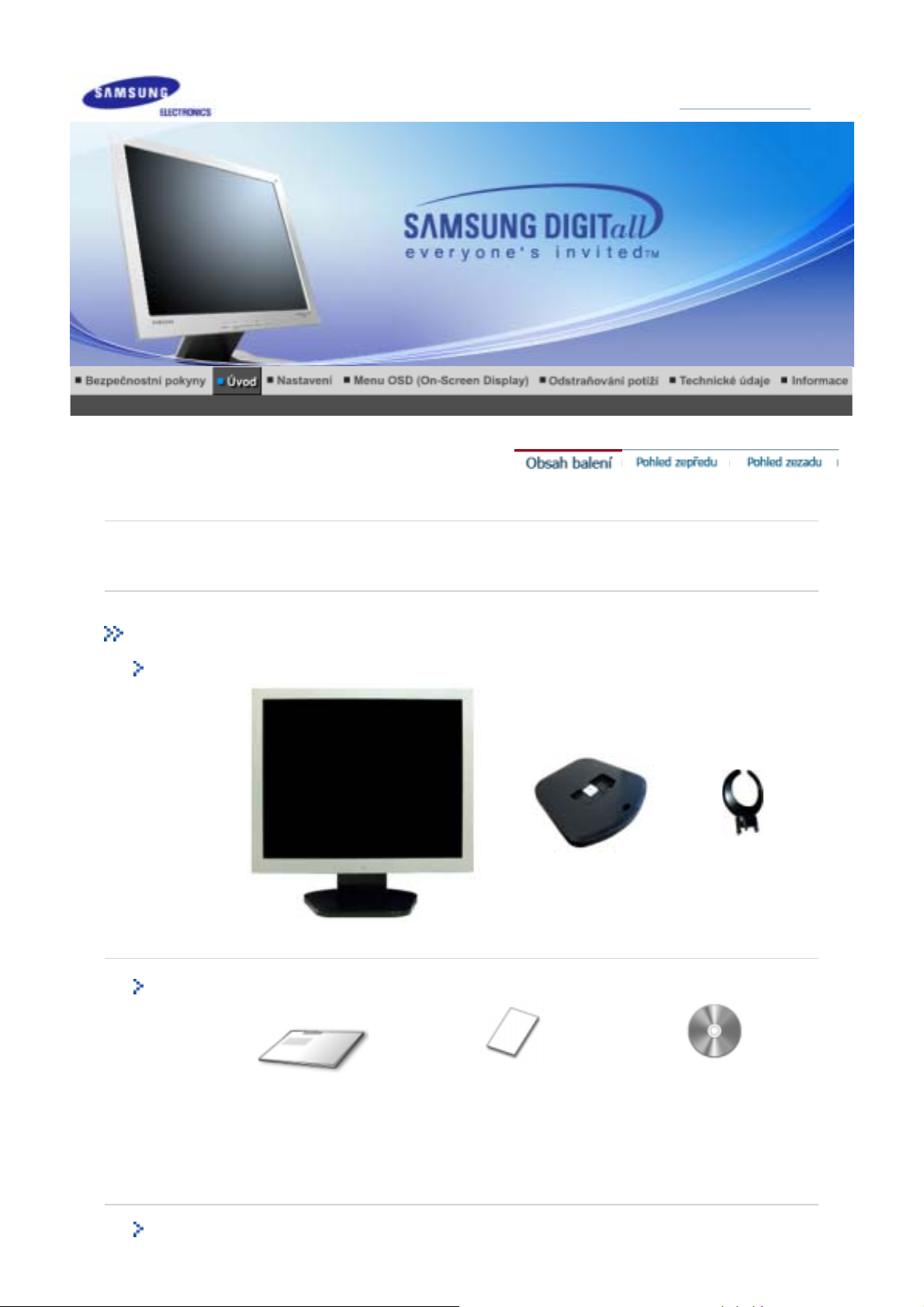
Přesvědčte se, zda jsou k monitoru přiloženy níže uvedené součásti. Pokud nějaká součást chybí,
Obsah balení
Monitor
kontaktujte svého prodejce.
Monitor Podstavec Závěs
Příručka
CD s příručkou uživatele,
Kabel
Průvodce rychlým
nastavením
Záruční list
ovladačem monitoru a se
softwarem Natural Color
(Natural Color Pro) a
MagicTune™software CD
Page 9

Pohled zepředu
Kabel D-Sub Napájecí kabel
1. Tlačítko Menu [ ]
2. Tlačítko MagicBright
[]
Otevře menu OSD. Slouží také k ukončení práce s menu OSD či k návratu
do předchozího menu.
MagicBright je nová funkce, která optimalizuje způsob zobrazení obrazu
podle jeho obsahu. V současné době jsou k dispozici tři různé režimy:
Text (text), Internet (Internet) a Entertain (zábava). Každý z režimů má
své vlastní nastavení hodnoty jasu.Každé ze tří nastavení lze jednoduše
vybrat stisknutím ovládacích tlačítek MagicBright.
1) Text : Normální jas
Pro zobrazení dokumentů nebo obrázků obsahujících hodně textu.
2) Internet : Střední jas
Pro smíšené obrázky obsahující text i grafiku.
3) Entertain : Vysoký jas
Pro sledování filmů například z DVD nebo VCD.
4) Custom
Přestože základní přednastavené hodnoty byly pečlivě vybrány
našimi odborníky, nemusí přesně vyhovovat vašim individuálním
potřebám.
Page 10
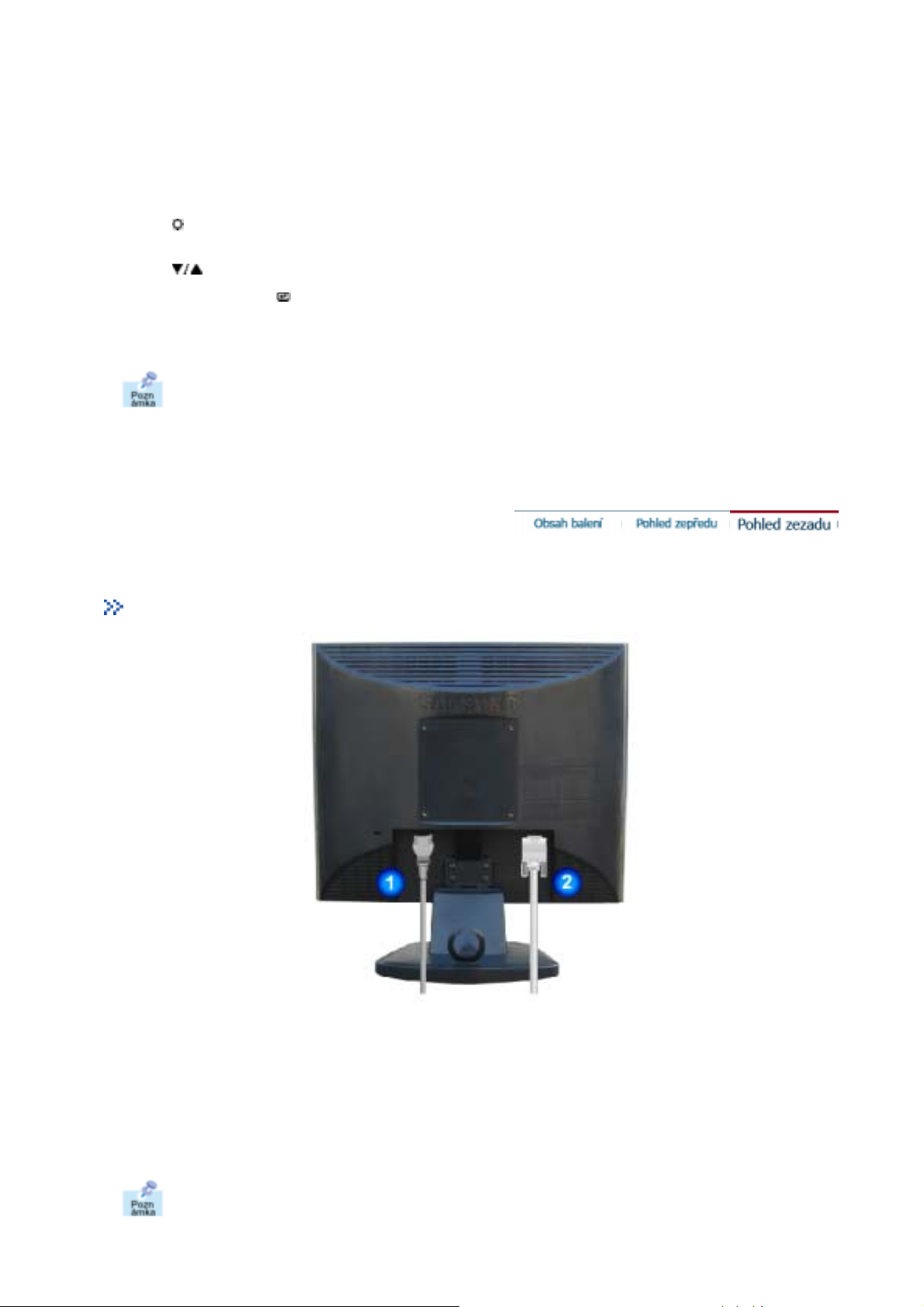
V tomto případě nastavte jas a kontrast pomocí OSD menu. -->
V
V
3. Vypínač napájení Tento vypínač se používá pro zapnutí a vypnutí monitoru.
Kontrolka napájení
4. Tlačítko Brightness
[]
2,4. Tlačítka pro nastavení
[]
5. Tlačítko Enter [ ]
Tlačítko Auto Slouží k automatickému nastavení přímého přístupu.
části PowerSaver této příručky naleznete další informace o funkcích pro úsporu energie.
Nepoužíváte-li monitor nebo necháváte-li jej po delší dobu bez dozoru, vypněte jej.
Pohled zezadu
Tato kontrolka během normálního provozu zeleně svítí a jednou zeleně
zabliká, když monitor ukládá nastavení do paměti.
Není-li zobrazeno menu OSD, nastavte jas stisknutím tlačítka.
Tato tlačítka slouží k výběru a nastavení položek menu.
Používá se pro výběr menu OSD.
(Zadní strana různých výrobků se může lišit.)
1. Zásuvka pro napájení Připojte napájecí kabel monitoru do napájecí zásuvky na zadní straně
2. Port D-sub 15-pin Připojte propojovací kabel k 15pinovému konektoru D-sub na zadní straně
části Připojení monitoru naleznete další informace o propojení kabelů.
monitoru.
monitoru..
Page 11
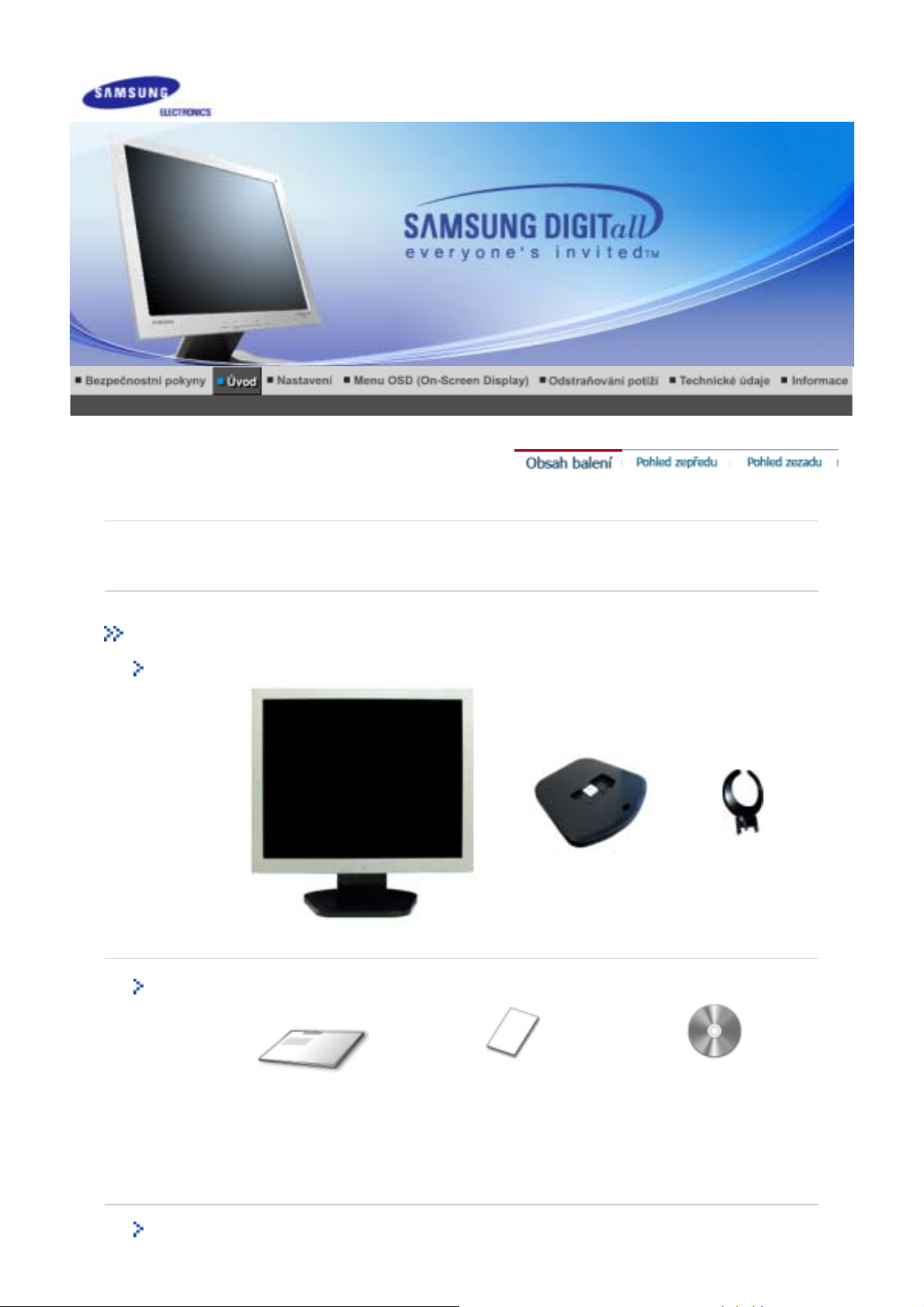
Přesvědčte se, zda jsou k monitoru přiloženy níže uvedené součásti. Pokud nějaká součást chybí,
Obsah balení
Monitor
kontaktujte svého prodejce.
Monitor Podstavec Závěs
Příručka
CD s příručkou uživatele,
Kabel
Průvodce rychlým
nastavením
Záruční list
ovladačem monitoru a se
softwarem Natural Color
(Natural Color Pro) a
MagicTune™software CD
Page 12

Pohled zepředu
Kabel D-Sub Napájecí kabel Zvukový kabel
1. Tlačítko Menu [ ]
2. Tlačítko MagicBright
[]
Otevře menu OSD. Slouží také k ukončení práce s menu OSD či k návratu
do předchozího menu.
MagicBright je nová funkce, která optimalizuje způsob zobrazení obrazu
podle jeho obsahu. V současné době jsou k dispozici tři různé režimy:
Text (text), Internet (Internet) a Entertain (zábava). Každý z režimů má
své vlastní nastavení hodnoty jasu.Každé ze tří nastavení lze jednoduše
vybrat stisknutím ovládacích tlačítek MagicBright.
1) Text : Normální jas
Pro zobrazení dokumentů nebo obrázků obsahujících hodně textu.
2) Internet : Střední jas
Pro smíšené obrázky obsahující text i grafiku.
3) Entertain : Vysoký jas
Pro sledování filmů například z DVD nebo VCD.
4) Custom
Přestože základní přednastavené hodnoty byly pečlivě vybrány
našimi odborníky, nemusí přesně vyhovovat vašim individuálním
potřebám.
Page 13
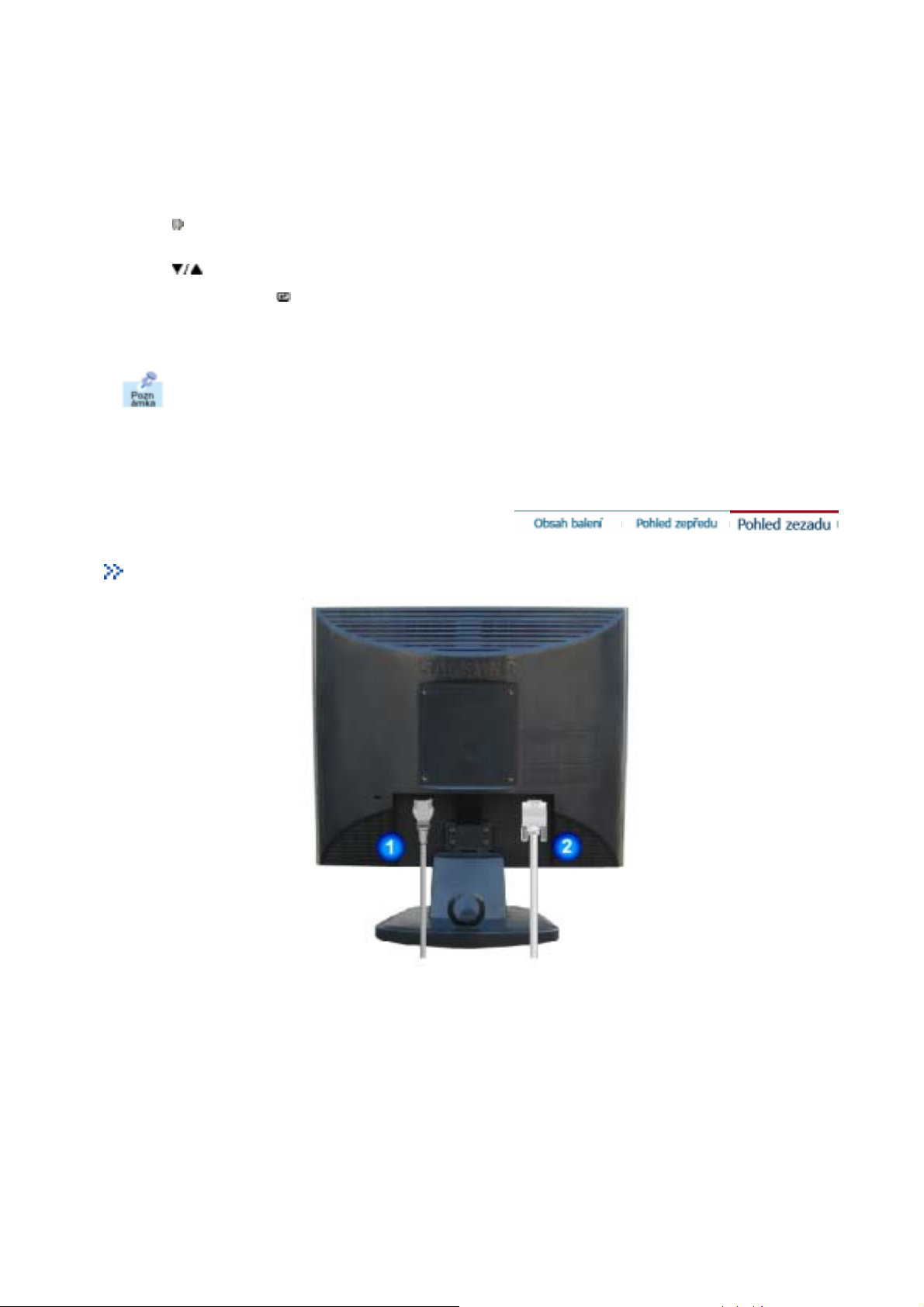
V tomto případě nastavte jas a kontrast pomocí OSD menu. -->
V
3. Vypínač napájení Tento vypínač se používá pro zapnutí a vypnutí monitoru.
Kontrolka napájení
4. Tlačítko hlasitost
[]
2,4. Tlačítka pro nastavení
[]
5. Tlačítko Enter [ ]
Tlačítko Auto Slouží k automatickému nastavení přímého přístupu.
části PowerSaver této příručky naleznete další informace o funkcích pro úsporu energie.
Nepoužíváte-li monitor nebo necháváte-li jej po delší dobu bez dozoru, vypněte jej.
Pohled zezadu
Tato kontrolka během normálního provozu zeleně svítí a jednou zeleně
zabliká, když monitor ukládá nastavení do paměti.
Není-li zobrazeno menu OSD, nastavte hlasitost stisknutím tlačítka.
Tato tlačítka slouží k výběru a nastavení položek menu.
Používá se pro výběr menu OSD.
(Zadní strana různých výrobků se může lišit.)
1. Zásuvka pro napájení Připojte napájecí kabel monitoru do napájecí zásuvky na zadní straně
2. Port D-sub 15-pin Připojte propojovací kabel k 15pinovému konektoru D-sub na zadní straně
monitoru.
monitoru..
Page 14
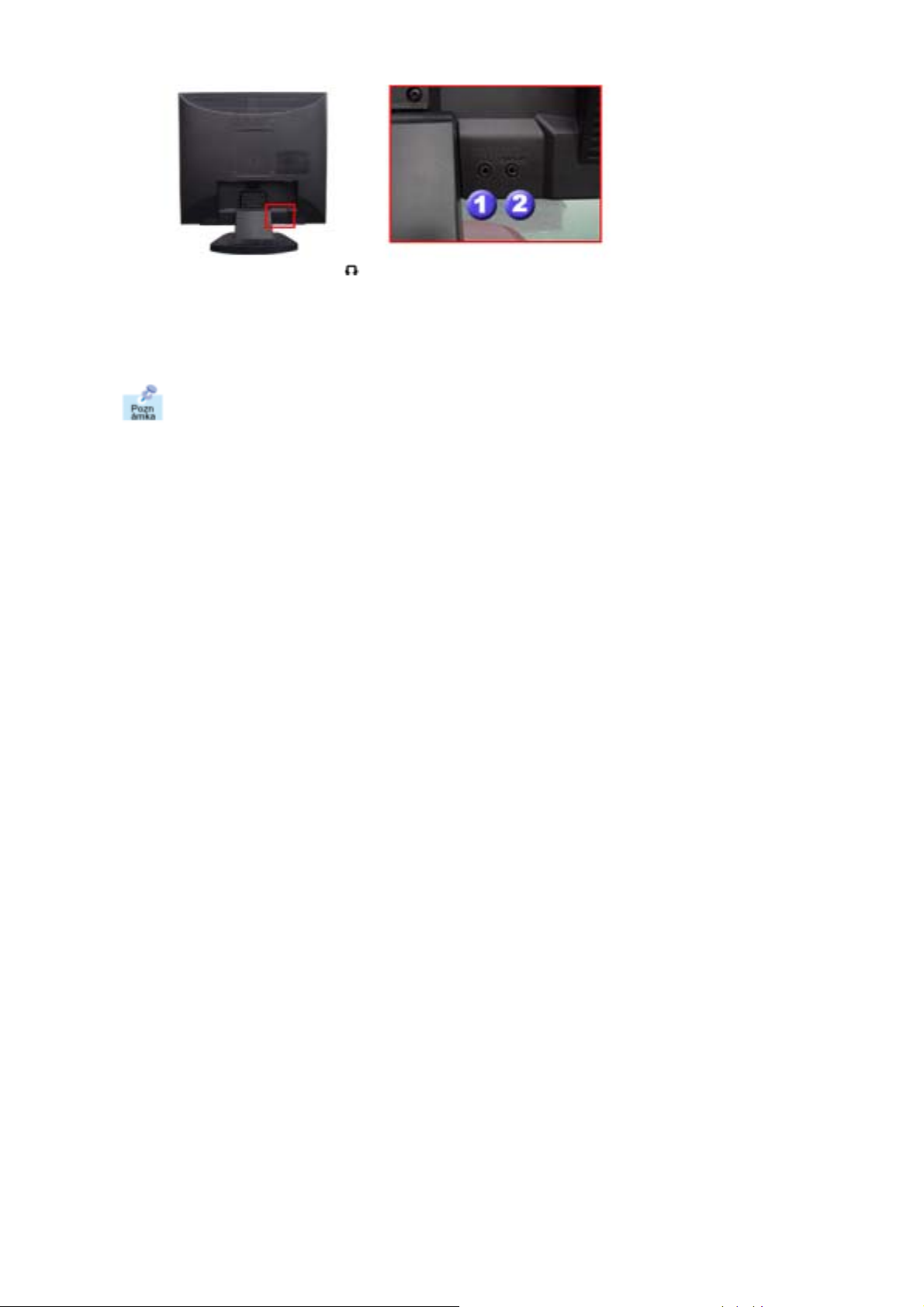
1. Konektor pro sluchátka [ ]
V
2. Konektor pro zvuk PC
Nechcete-li rušit své okolí nebo chcete-li poslouchat v soukromí, připojte do zdířky
sluchátka.
části Připojení monitoru naleznete další informace o propojení kabelů.
Page 15
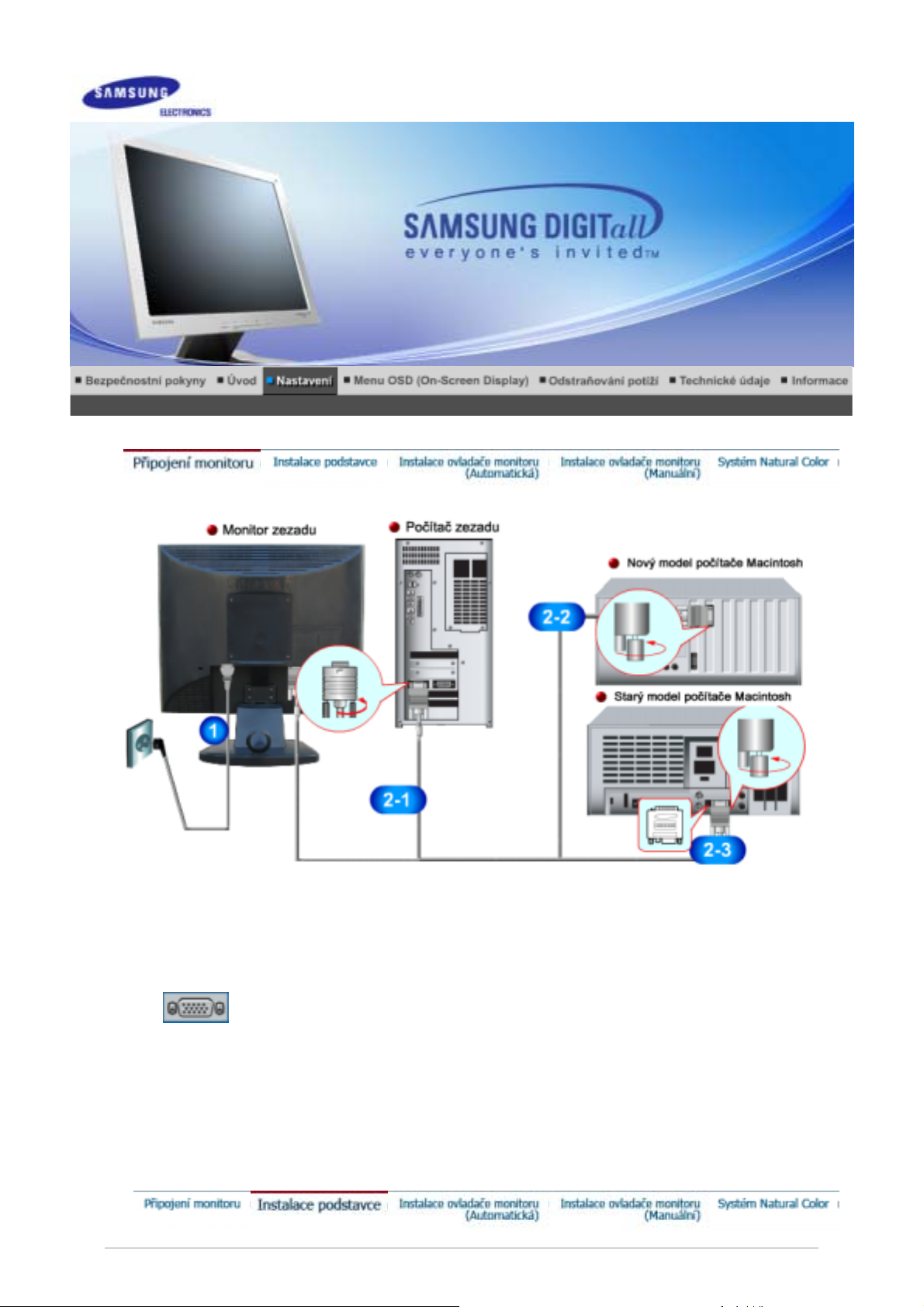
1. Připojte napájecí kabel monitoru do napájecí zásuvky na zadní straně monitoru.
Druhý konec napájecího kabelu zasuňte do nejbližší elektrické zásuvky.
2-1. Použití analogového konektoru D-sub grafického adaptéru.
Připojte propojovací kabel k 15pinovému konektoru D-sub na zadní straně monitoru..
2-2. Připojení k počítači Macintosh
Monitor lze připojit k počítači Macintosh pomocí propojovacího kabelu D-SUB.
2-3. Monitor lze připojit ke staršímu modelu počítače Macintosh pomocí speciálního adaptéru.
3. Zapněte počítač a monitor. Objeví-li se na obrazovce monitoru obraz, instalace je hotova.
Page 16
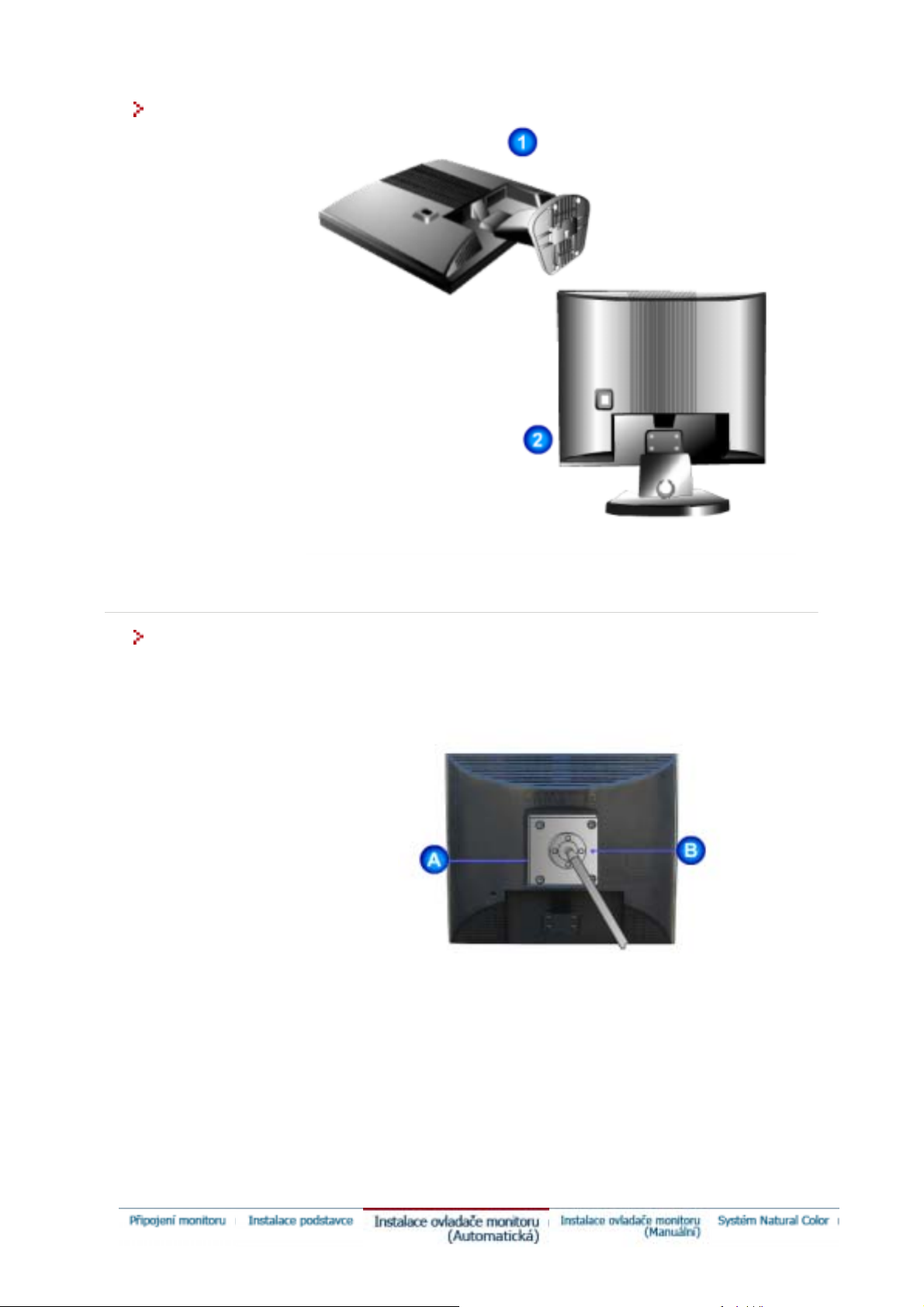
Sestavení monitoru
1. Monitor a dolní část
2. Monitor a závěs
Montáž držáku (podstavce)
Monitor lze připevnit pomocí montážní podložky typu VESA o rozměrech 75 mm x 75 mm.
A. Monitor
B. Montáž držáku (podstavce)
1. Vypněte monitor a odpojte jeho napájecí kabel.
2. Položte LCD monitor obrazovkou dolů na rovný povrch s ochrannou poduškou.
3. Uvolněte a vyšroubujte dva šrouby a potom sejměte podstavec z LCD monitoru.
4. Chránič srovnejte s otvory v zadní části krytu televizoru a připevněte ho čtyřmi šrouby dodanými s
ramenem, nástěnnou konzolí nebo jiným montážním zařízením.
Page 17
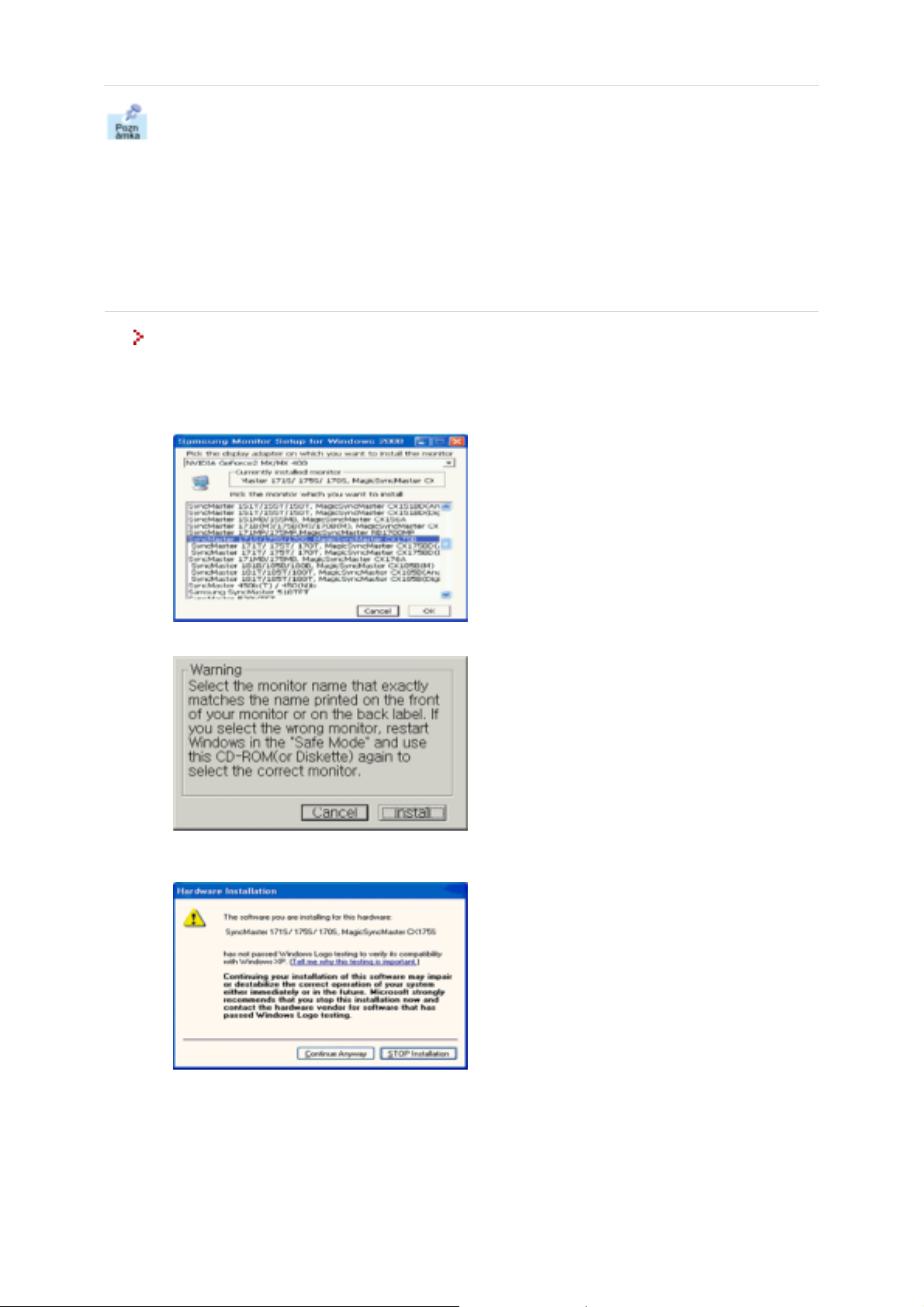
Jste-li vyzvání operačním systémem k instalaci ovladače monitoru, vložte do jednotky
CD-ROM disk CD, který je součástí dodávky monitoru. Proces instalace ovladače se pro
různé operační systémy liší. Postupujte tedy podle pokynů pro operační systém, který
používáte.
Připravte si volnou disketu nebo určitou část místa na disku a stáhněte soubor ovladače z jedné z
níže uvedených webových stránek.
z Webové stránky: http://www.samsung-monitor.com/ (celý svět)
http://www.samsungusa.com/monitor/ (USA)
http://www.sec.co.kr/monitor/ (Korea)
http://www.samsungmonitor.com.cn/ (Čína)
Windows XP/2000
1. Vložte disk CD do jednotky CD-ROM.
2. Klepněte na "Ovladač systému Windows XP/2000 (Windows XP/2000 Driver)".
3. Ze seznamu vyberte model monitoru a potom klepněte na tlačítko "OK".
4. V okně "Upozornění (Warning)" klepněte na tlačítko "Nainstalovat (Install)".
5. Pokud je zobrazeno následující okno "Zpráva", klepněte na tlačítko "Pokračovat". Potom klepněte
na tlačítko "OK".
Tento ovladač monitoru je certifikován, proto je označen logem MS a proto nemůže poškodit operační
systém. Certifikovaný ovladač bude k dispozici na domovské stránce Samsung Monitor Homepage
http://www.samsung-monitor.com/.
6. Instalace ovladače monitoru je hotova.
Page 18
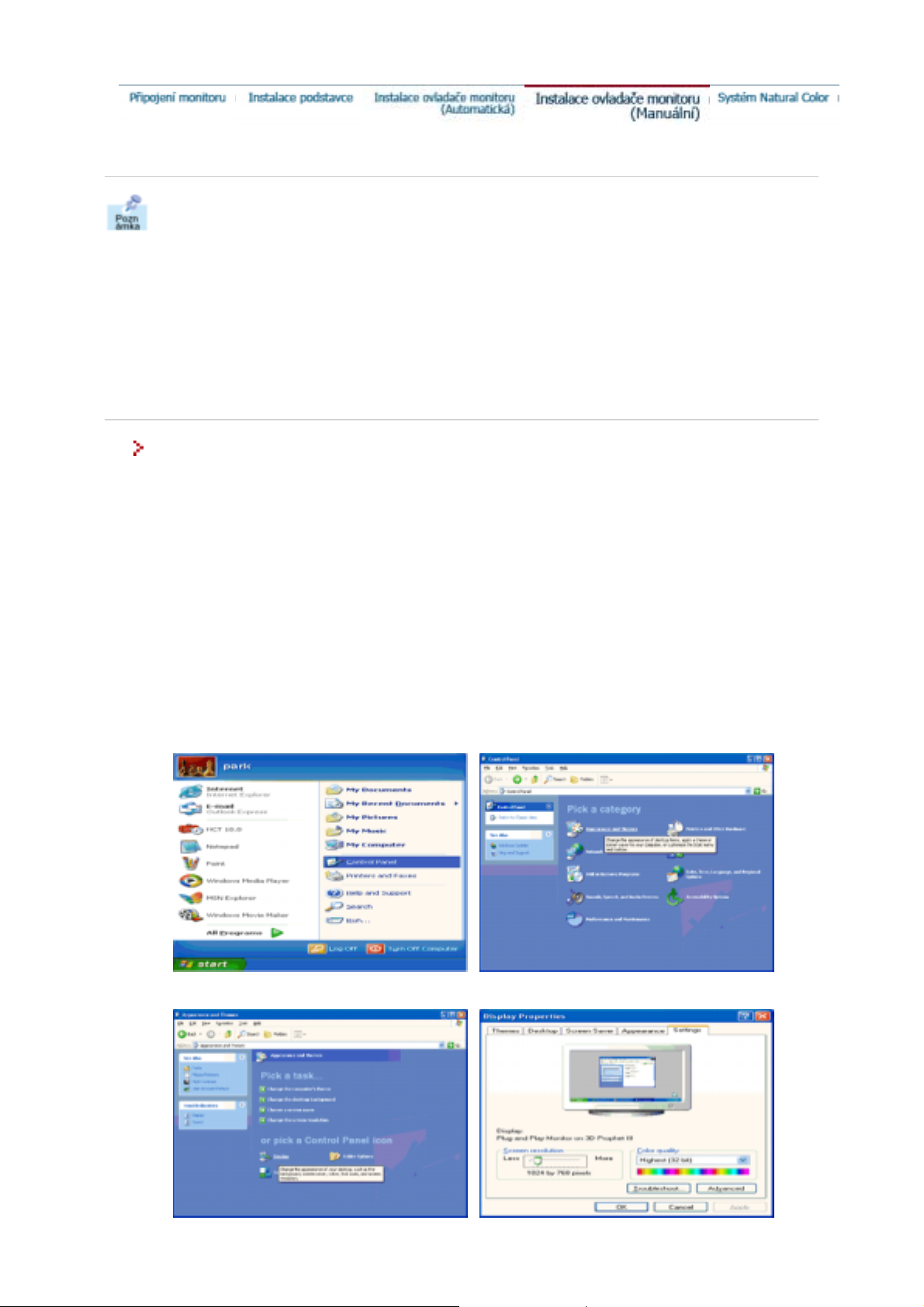
Jste-li vyzvání operačním systémem k instalaci ovladače monitoru, vložte do jednotky
CD-ROM disk CD, který je součástí dodávky monitoru. Proces instalace ovladače se pro
různé operační systémy liší. Postupujte tedy podle pokynů pro operační systém, který
používáte.
Připravte si volnou disketu nebo určitou část místa na disku a stáhněte soubor ovladače z jedné z
níže uvedených webových stránek.
z Webové
stránky:
http://www.samsung-monitor.com/ (celý svět)
http://www.samsungusa.com/monitor/ (USA)
http://www.sec.co.kr/monitor/ (Korea)
http://www.samsungmonitor.com.cn/ (Čína)
Operační systém Microsoft® Windows® XP
Windows XP | Windows 2000 | Windows NT | Linux
1. Vložte disk CD do jednotky CD-ROM.
2. Klepněte na tlačítko "Start" —>, dále na položku "Ovládací panely" a na ikonu "Vzhled a
témata".
3. Klepněte na ikonu "Obrazovka" a na kartě "Nastavení" klepněte na tlačítko "Upřesnit...".
4. Klepněte na tlačítko "Vlastnosti" na kartě "Monitor" a vyberte kartu "Ovladač".
Page 19
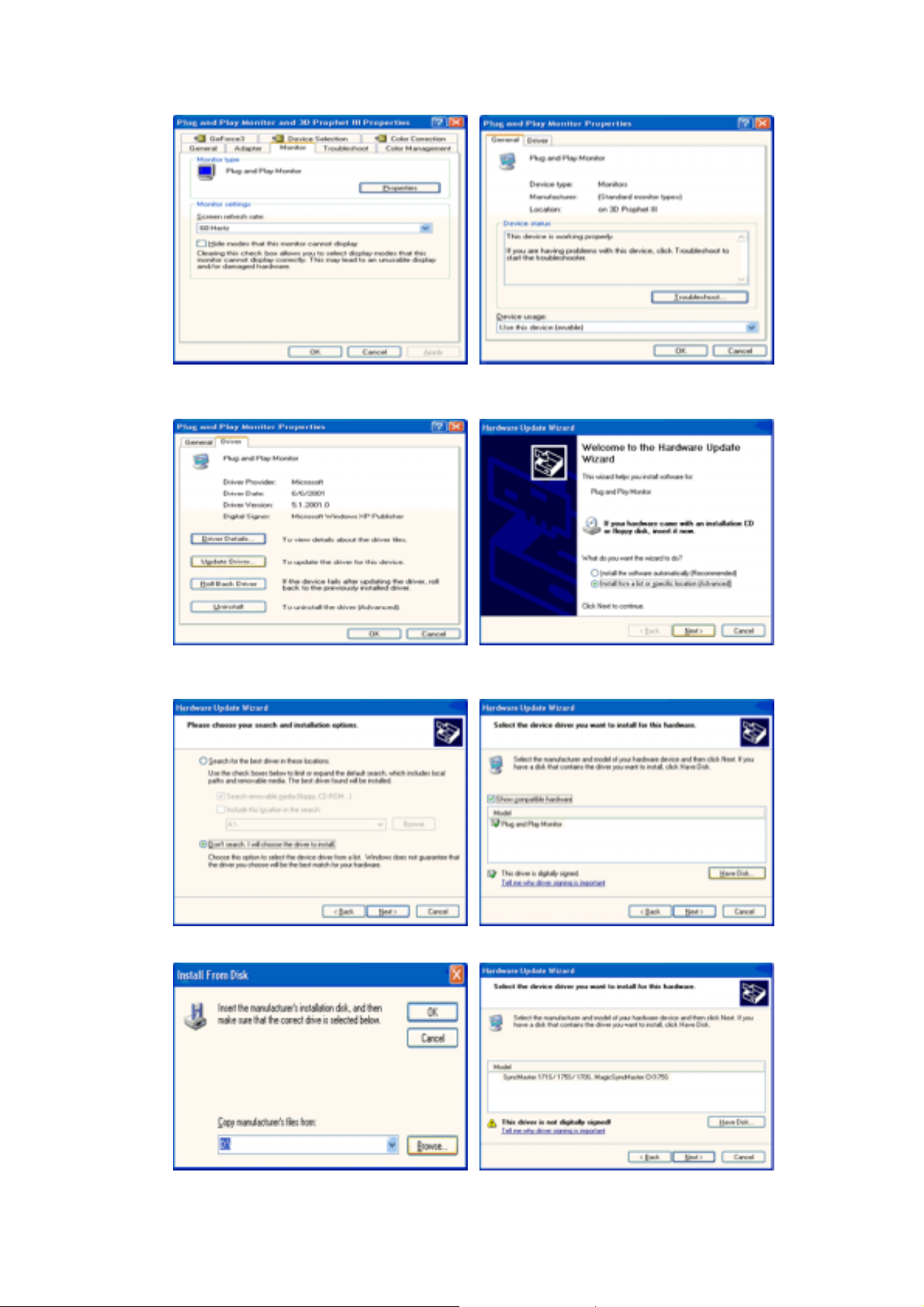
5. Klepněte na tlačítko "Aktualizovat ovladač..", potom vyberte položku "Nainstalovat ze seznamu
nebo..." a potom klepněte na tlačítko "Další".
6. Vyberte položku "Nevyhledávat, vyberu jej ze seznamu", klepněte na tlačítko "Další" a v dalším
okně klepněte na tlačítko "Z diskety".
7. Klepněte na tlačítko "Vyhledat", zadejte do textového pole řetězce A:(D: ovlada\ č) a ze seznamu
vyberte model monitoru. Potom klepněte na tlačítko "Další".
8. Zobrazí-li se níže uvedené okno "Zpráva", klepněte na tlačítko "Pokračovat" button. Potom
klepněte na tlačítko "OK".
Page 20
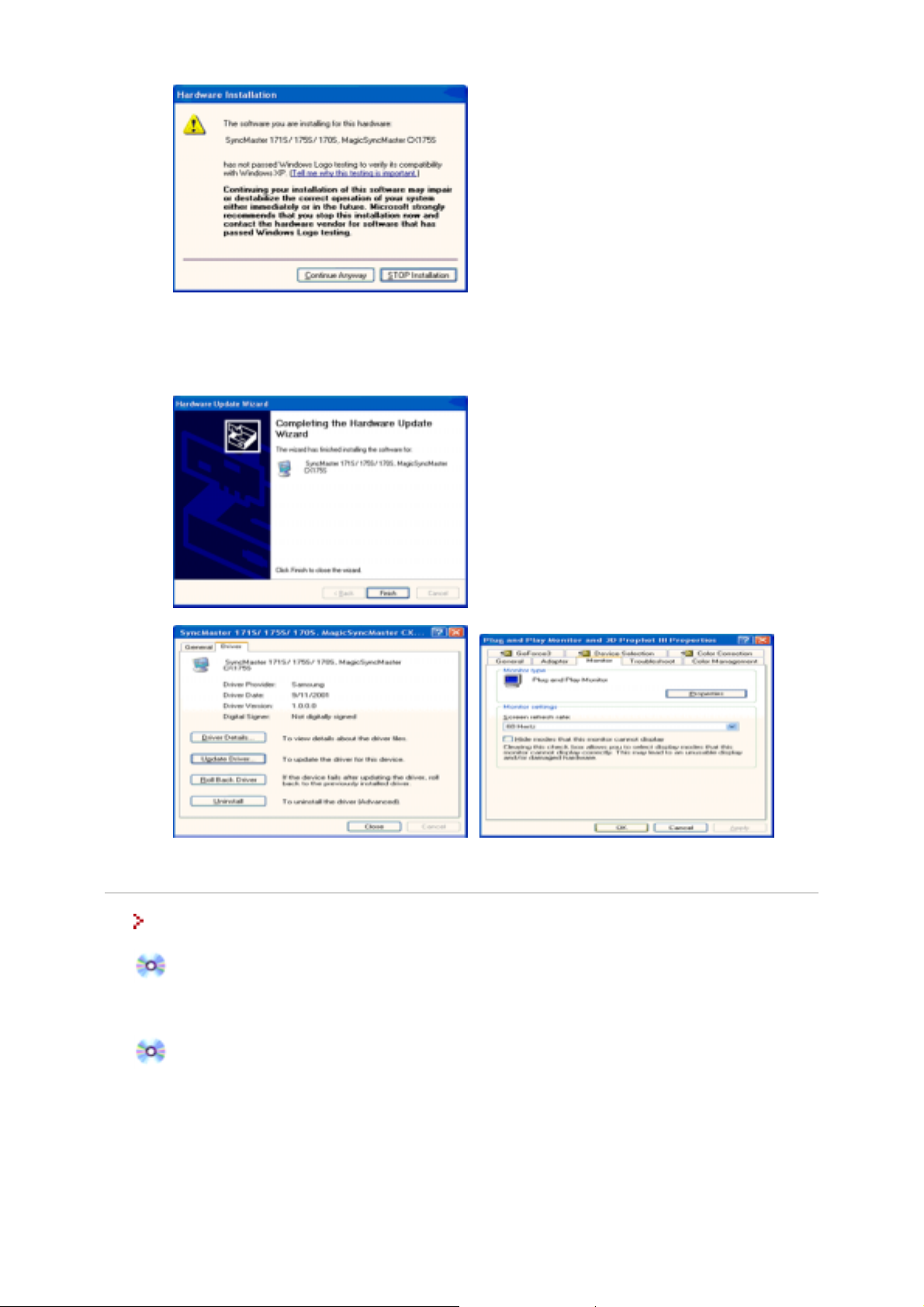
Tento ovladač monitoru je certifikován, proto je označen logem MS a proto nemůže poškodit operační
systém. Certifikovaný ovladač bude k dispozici na domovské stránce Samsung Monitor Homepage
http://www.samsung-monitor.com/.
9. Klepněte na tlačítko "Zavřít" a potom na tlačítko "OK".
10. Instalace ovladače monitoru je hotova.
Operační systém Microsoft
®
Windows® 2000
Pokud se na obrazovce zobrazí zpráva "Digitální podpis nebyl nalezen (Digital Signature
Not Found)" postupujte podle následujících pokynů.
1. V okně "Vložit disketu (Insert disk)" klepněte na tlačítko "OK".
2. V okně "Hledá se soubor (File needed)" klepněte na tlačítko "Vyhledat".
3. Do textového pole zadejte A:(D: Ovlada\ č), klepněte na tlačítko "Otevřít" a potom na tlačítko "OK".
Postup instalace
1. V menu "Start" klepněte na položky "Nastavení" a "Ovládací panely".
2. Poklepejte na ikonu "Obrazovka".
3. Vyberte kartu "Nastavení" a potom klepněte na tlačítko "Upřesnit..".
4. Vyberte kartu "Monitor".
Případ 1:Není-li tlačítko "Vlastnosti" aktivní, znamená to, že monitor je správně nakonfigurován.
Ukončete instalaci.
Případ 2:Pokud je tlačítko "Nastavení" aktivní, klepněte na ně a pokračujte v instalaci.
5. Na kartě "Ovladač" klepněte na tlačítko "Aktualizovat ovladač.." a potom na tlačítko "Další".
6. Vyberte položku "Zobrazit seznam známých ovladačů pro toto zařízení a vybrat ovladač",
Page 21

potom klepněte na tlačítko "Další" a na tlačítko "Z diskety".
7. Klepněte na tlačítko "Vyhledat" a do pole zadejte text A:(D: Ovlada\ č).
8. Klepněte na tlačítko "Otevřít" a potom na tlačítko "OK".
9. Vyberte model monitoru a klepněte na tlačítko "Další" a znovu na tlačítko "Další".
10. Klepněte na tlačítko "Dokončit" a potom na tlačítko "Zavřít".
Zobrazí-li se okno "Nebyl nalezen digitální podpis (Digital Signature Not Found)",
klepněte na tlačítko "Ano". Klepněte na tlačítko "Dokončit" a potom na tlačítko "Zavřít".
Operační systém Microsoft
®
Windows® NT
1. V menu Start klepněte na položky Nastavení a Ovládací panely a potom poklepejte na ikonu
Obrazovka icon.
2. V okně Informace o registraci obrazovky (Display Registration Information) klepněte na kartu
Nastavení (Settings) a potom na tlačítko Všechny režimy obrazovky (All Display Modes).
3. Vyberte režim, který chcete používat (rozlišení, počet barev a obnovovací frekvenci) a potom klepněte
na tlačítko OK.
4. Pokud funkce obrazovky vypadají po klepnutí na tlačítko Test normálně, klepněte na tlačítko Použít
(Apply). Pokud funkce obrazovky nejsou normální, vyberte jiný režim (nižší rozlišení, počet barev a
frekvenci).
Není-li v seznamu Všechny režimy obrazovky (All Display Modes) žádný režim, vyberte
rozlišení a frekvenci podle části Předvolené režimy v této uživatelské příručce.
Operační systém Linux
Abyste mohli spouštět systém X-Window, je třeba vytvořit konfigurační soubor X86Config obsahující
systémová nastavení.
1. V první a druhé obrazovce po spuštění souboru X86Config stiskněte klávesu Enter.
2. Třetí obrazovka obsahuje nastavení myši (setting your mouse).
3. Nastavte parametry myši.
4. Další obrazovka slouží pro výběr klávesnice.
5. Nastavte parametry klávesnice.
6. Další obrazovka slouží pro nastavení monitoru.
7. Nejprve nastavte horizontální frekvenci monitoru. (Můžete zadat přímo příslušnou hodnotu.)
8. Nastavte vertikální frekvenci monitoru. (Můžete zadat přímo příslušnou hodnotu.)
9. Zadejte název modelu monitoru. Tato informace nemá vliv na funkci systému X-Window.
10. Nastavení monitoru je hotovo.
Po nastavení dalšího požadovaného hardwaru Spusťtesystém X-Window.
Systém Natural Color
Systém Natural Color
Page 22

V
V
Jedním ze známých problémů používání počítačů je, že barvy obrázků vytisknutých na tiskárně,
naskenovaných obrázků či obrázků pořízených digitálním fotoaparátem nejsou stejné jako na monitoru.
Ideálním řešením tohoto problému je softwarový systém Natural Color. Je to systém správy barev,
který byl vyvinut ve spolupráci společnosti Samsung Electronics a institutu Korea Electronics &
Telecommunications Research Institute (ETRI). Systém je k dispozici pouze pro monitory Samsung a
zajišťuje, že barvy obrázků na monitoru jsou stejné jako barvy vytisknutých či naskenovaných obrázků.
Další informace naleznete v Nápovědě (F1) k softwaru.
Instalace softwaru Natural Color
ložte disk CD, který je součástí dodávky monitoru Samsung, do jednotky CD-ROM. Zobrazí se úvodní
obrazovka instalace programu. Klepnutím na Natural Color na úvodní obrazovce zahájíte instalaci
softwaru Natural Color. Chcete-li program nainstalovat manuálně, vložte dodaný disk CD do jednotky
CD-ROM, klepněte na tlačítko [Start] operačního systému Windows a potom vyberte z menu položku
[Spustit].
Zadejte do pole Spustit řetězec D: color eng setup.exe a potom stiskn\\\ ěte klávesu <Enter>.
(Není-li D: p\ ísmeno jednotky CD-ROM, zadejte správné písmeno jednotky.)
Odinstalování softwaru Natural Color
Klepněte na položku [Nastavení]/[Ovládací panely] v menu [Start] a potom poklepejte na ikonu [Přidat
nebo odebrat programy].
yberte ze seznamu položku Natural Color a potom klepněte na tlačítko [Přidat či odebrat].
Page 23

1. Otevře MENU OSD. Slouží také k ukončení práce s MENU OSD či k návratu do předchozího MENU.
2. Nastavení položek MENU.
3. Nastavení položek MENU.
4. Aktivuje zvýrazněnou položku MENU.
MagicTune™2.5 manual
AUTO
Page 24

MENU Popis
Stisknete-li tlačítko 'AUTO', objeví se obrazovka automatického nastavení (Auto
AUTO
Adjustment), jak je znázorněno na animaci uprostřed.
Chcete-li dosáhnout ostřejšího automatického nastavení, proveďte funkci 'AUTO'
při zapnuté funkci 'AUTO PATTERN'.
MagicBright™
MENU Popis
MagicBright™
Dalším stiskem tlačítka MagicBright™ lze cyklicky přepínat mezi
předkonfigurovanými režimy.
- Čtyři odlišné režimy (Custom (vlastní)/Text/Internet/Entertain (zábava))
Page 25

Brightness
MENU Popis
Brightness Nastavení červené barvy.
Picture
MENU Popis Přehrát/Zastavení
Page 26

Nastavení červené barvy.
Brightness
Contrast Nastavení zelené barvy.
Funkce přímého řízení (Direct Control) : Není-li
zobrazeno MENU OSD, nastavte jas stisknutím tlačítka.
Color
MENU Popis Přehrát/Zastavení
Color Tone
Color Control
Gamma Vyberte jednu ze tří předdefinovaných hodnot gamma.
Tón barvy lze změnit a vybrat jeden ze čtyř režimů - Cool
(chladný), Normal, Warm (teplý) a Custom (vlastní).
Podle těchto kroků lze nastavit jednotlivé barevné složky
R,G,B.
Image
Page 27

MENU Popis Přehrát/Zastavení
Odstraňuje šum jako jsou například svislé pruhy. Hrubé
Coarse
Fine
Sharpness FPodle těchto pokynů lze upravit čistotu obrazu.
nastavení může posunout zobrazovanou oblastí monitoru.
Pomocí menu Horizontal Control ji můžete přemístit
doprostřed.
Odstraňuje šum jako jsou například vodorovné pruhy.
Jestliže šum nezmizí ani po jemném doladění,
zopakujte to znovu po nastavení frekvence (rychlost hodin).
H-Position
V-Position
OSD
Podle těchto pokynů nastavíte vodorovnou polohu obrazu
na obrazovce.
Podle těchto pokynů nastavíte svislou polohu obrazu na
obrazovce.
Page 28

MENU Popis Přehrát/Zastavení
Pomocí níže uvedeného postupu nastavte jazyk MENU.
Můžete si vybrat jeden ze sedmi jazyků (anglicky, německy,
Language
španělsky, francouzsky, italsky, švédsky, rusky).
Poznámka: volba platí pouze pro jazyk MENU OSD. Nemá
žádný vliv na jakýkoli software v počítači.
H-Position
V-Positon
Transparency
Display Time
Setup
Pomocí této funkce můžete změnit vodorovnou polohu
MENU OSD na obrazovce monitoru.
Pomocí této funkce můžete změnit svislou polohu MENU
OSD na obrazovce monitoru.
Funkce je určena ke změně průhlednosti pozadí menu OSD
(On-Screen Display).
Nedojde-li během určité doby v menu k žádnému
nastavení, menu se automaticky vypne.
Čas, po který menu bude čekat, než se vypne, lze nastavit.
Page 29

MENU Popis Přehrát/Zastavení
Image Reset
Color Reset
Information
Nastavené hodnoty parametrů Image jsou nahrazeny
výchozími hodnotami.
Nastavené hodnoty parametrů Color jsou nahrazeny
výchozími hodnotami.
MENU Popis
Information
Zobrazí na obrazovce MENU OSD informace o zdroji videosignálu a režimu
zobrazení.
Page 30

1. Otevře MENU OSD. Slouží také k ukončení práce s MENU OSD či k návratu do předchozího MENU.
2. Nastavení položek MENU.
3. Nastavení položek MENU.
4. Aktivuje zvýrazněnou položku MENU.
MagicTune™2.5 manual
AUTO
Page 31

MENU Popis
Stisknete-li tlačítko 'AUTO', objeví se obrazovka automatického nastavení (Auto
AUTO
Adjustment), jak je znázorněno na animaci uprostřed.
Chcete-li dosáhnout ostřejšího automatického nastavení, proveďte funkci 'AUTO'
při zapnuté funkci 'AUTO PATTERN'.
MagicBright™
MENU Popis
MagicBright™
Dalším stiskem tlačítka MagicBright™ lze cyklicky přepínat mezi
předkonfigurovanými režimy.
- Čtyři odlišné režimy (Custom (vlastní)/Text/Internet/Entertain (zábava))
Page 32

Hlasitost
MENU Popis
Hlasitost Není-li zobrazeno menu OSD, nastavte hlasitost stisknutím tlačítka.
Picture
MENU Popis Přehrát/Zastavení
Page 33

Nastavení červené barvy.
Brightness
Contrast Nastavení zelené barvy.
Funkce přímého řízení (Direct Control) : Není-li
zobrazeno MENU OSD, nastavte jas stisknutím tlačítka.
Color
MENU Popis Přehrát/Zastavení
Color Tone
Color Control
Gamma Vyberte jednu ze tří předdefinovaných hodnot gamma.
Tón barvy lze změnit a vybrat jeden ze čtyř režimů - Cool
(chladný), Normal, Warm (teplý) a Custom (vlastní).
Podle těchto kroků lze nastavit jednotlivé barevné složky
R,G,B.
Image
Page 34

MENU Popis Přehrát/Zastavení
Odstraňuje šum jako jsou například svislé pruhy. Hrubé
Coarse
Fine
Sharpness FPodle těchto pokynů lze upravit čistotu obrazu.
nastavení může posunout zobrazovanou oblastí monitoru.
Pomocí menu Horizontal Control ji můžete přemístit
doprostřed.
Odstraňuje šum jako jsou například vodorovné pruhy.
Jestliže šum nezmizí ani po jemném doladění,
zopakujte to znovu po nastavení frekvence (rychlost hodin).
H-Position
V-Position
OSD
Podle těchto pokynů nastavíte vodorovnou polohu obrazu
na obrazovce.
Podle těchto pokynů nastavíte svislou polohu obrazu na
obrazovce.
Page 35

MENU Popis Přehrát/Zastavení
Pomocí níže uvedeného postupu nastavte jazyk MENU.
Můžete si vybrat jeden ze sedmi jazyků (anglicky, německy,
Language
španělsky, francouzsky, italsky, švédsky, rusky).
Poznámka: volba platí pouze pro jazyk MENU OSD. Nemá
žádný vliv na jakýkoli software v počítači.
H-Position
V-Positon
Transparency
Display Time
Setup
Pomocí této funkce můžete změnit vodorovnou polohu
MENU OSD na obrazovce monitoru.
Pomocí této funkce můžete změnit svislou polohu MENU
OSD na obrazovce monitoru.
Funkce je určena ke změně průhlednosti pozadí menu OSD
(On-Screen Display).
Nedojde-li během určité doby v menu k žádnému
nastavení, menu se automaticky vypne.
Čas, po který menu bude čekat, než se vypne, lze nastavit.
Page 36

MENU Popis Přehrát/Zastavení
Image Reset
Color Reset
Information
Nastavené hodnoty parametrů Image jsou nahrazeny
výchozími hodnotami.
Nastavené hodnoty parametrů Color jsou nahrazeny
výchozími hodnotami.
MENU Popis
Information
Zobrazí na obrazovce MENU OSD informace o zdroji videosignálu a režimu
zobrazení.
Page 37

Než zavoláte servis, pokuste se pomocí informací v této části zjistit, zda nejste schopni vyřešit potíže
sami. Potřebujete-li odbornou pomoc, zavolejte na telefonní číslo uvedené na záručním listu nebo v
části Informace, nebo kontaktujte svého prodejce.
Potíže Kontrolní seznam Možné řešení
Na obrazovce
monitoru není žádný
obraz. Monitor nelze
zapnout.
Je správně připojen napájecí kabel? Přesvědčte se, že je správně připojen
napájecí kabel a že je v zásuvce
napětí.
Je na obrazovce monitoru zobrazen
nápis "Check Signal Cable"?
Je-li v síti napětí a počítač je zapnut,
restartujte jej. Na obrazovce monitoru
by se měla objevit úvodní stránka
(přihlášení k počítači).
Zkontrolujte připojení propojovacího
kabelu.
Pokud se úvodní stránka (příhlášení)
zobrazí, nastartujte počítač ve
vhodném režimu (nouzový režim v
systémech Windows ME/XP/2000) a
změňte frekvenci grafického adaptéru
počítače.
(Další informace naleznete v části
Předvolené režimy)
Poznámka: Pokud se úvodní stránka
(přihlášení) nezobrazí, kontaktujte
odborný servis nebo svého prodejce.
Je na obrazovce monitoru zobrazen
nápis "Not Optimum Mode.
Recommended mode 1280 x 1024
60Hz"?
Tato zpráva se objeví, překračuje-li
signál z grafického adaptéru počítače
maximální rozlišení a frekvenci, které je
schopen monitor správně zobrazovat.
Nastavte maximální rozlišení a
frekvenci na hodnoty odpovídající
parametrům monitoru.
Pokud rozlišení displeje překračuje
parametry SXGA nebo 75Hz, je
zobrazena zpráva "Not Optimum
Mode. Recommended mode 1280
x 1024 60Hz". Pokud obnovovací
Page 38

frekvence displeje překračuje 85Hz,
diplej pracuje správně, ale je
zobrazena zpráva "Not Optimum
Mode. Recommended mode 1280
x 1024 60Hz". Zpráva je zobrazena
na jednu minutu a pak zmizí. Během
této minuty proveďte nastavení do
doporučeného režimu. (Zpráva je po
restartu systému zobrazována znovu.)
Obraz má zvláštní
barvy nebo je pouze
černobílý.
Obraz se náhle změnil
a je nesouměrný.
Na obrazovce monitoru není žádný
obraz. Bliká kontrolka monitoru v
jednosekundových intervalech?
Zobrazuje monitor pouze jednu barvu,
jako byste se dívali na obrazovku přes
barevný celofán?
Změnily se podivně barvy po spuštění
nějakého programu nebo vlivem chyby
nějaké aplikace?
Je správně nastaven grafický adaptér
počítače?
Změnili jste grafický adaptér nebo
ovladač?
Upravili jste nastavení rozlišení a
frekvence monitoru?
Monitor je v úsporném režimu
PowerSaver.
Stiskem klávesy na počítači nebo
pohybem myši aktivujte monitor i jeho
obraz.
Zkontrolujte připojení propojovacího
kabelu.
Přesvědčte se, zda je grafický adaptér
počítače řádně zasunut do svého slotu.
Restartujte počítač.
Nastavte grafický adaptér podle
příslušné dokumentace.
Nastavte pozici a velikost obrazu
pomocí funkcí menu OSD.
Nastavte rozlišení a frekvenci
grafického adaptéru počítače.
(Další informace naleznete v části
Předvolené režimy).
Obraz je zkreslený
nebo nelze provést
nastavení pomocí
menu OSD.
Kontrolka LED bliká,
ale chybí obraz.
Obraz monitoru má
pouze 16 barev. Barvy
se změnily po výměně
grafického adaptéru.
Na obrazovce
monitoru je zpráva
"Unrecognized
monitor, Plug & Play
(VESA DDC) monitor
found".
Obraz může být nesouměrný z důvodu cyklu signálů grafického
adaptéru. Nastavte znovu pozici obrazu pomocí funkcí menu OSD.
Upravili jste nastavení rozlišení a
frekvence monitoru?
Nastavte rozlišení a frekvenci
grafického adaptéru počítače.
(Další informace naleznete v části
Předvolené režimy).
Byla během kontroly předvolených
režimů správně nastavena frekvence?
Nastavte správně frekvenci podle
příručky ke grafickému adaptéru a
podle části Předvolené režimy.
(Maximální frekvence pro rozlišení se
může pro různé výrobky lišit.)
Jsou správně nastaveny barvy systému
Windows?
Pro systémy Windows ME/XP/2000:
Nastavte správně barvy v dialogových
oknech Ovládací panely, Obrazovka
a Nastavení.
Je správně nastaven grafický adaptér
počítače?
Nastavte grafický adaptér podle
příslušné dokumentace.
Nainstalovali jste ovladač monitoru? Nainstalujte ovladač monitoru podle
pokynů v části Instalace ovladače
monitoru.
Nahlédněte do příručky ke grafickému
adaptéru a zjistěte, zda je podporována
funkce Plug & Play (VESA DDC).
Nainstalujte ovladač monitoru podle
pokynů v části Instalace ovladače
monitoru.
Page 39

A
Nastanou-li potíže s monitorem, zkontrolujte následující skutečnosti:
1. Přesvědčte se, zda jsou napájecí kabel a propojovací video kabel správně připojeny k počítači.
2. Zjistěte, zda počítač během restartování několikrát (více než třikrát) zapípá.
(Pokud ano, požádejte o servis základní desky počítače.)
3. Pokud jste nainstalovali nový grafický adaptér nebo pokud jste počítač sestavovali z dílů, zkontrolujte, zda
jste také nainstalovali ovladač grafického adaptéru a monitoru.
4. Zkontrolujte, zda je frekvence monitoru nastavena na hodnotu 75Hz nebo 85Hz.
(Při použití maximálního rozlišení by neměla překročit 60Hz.)
5. Máte-li potíže s instalací ovladače grafického adaptéru, restartujte počítač a spusťte jej v nouzovém
režimu, odeberte grafický adaptér v dialogovém okně "Ovládací panely, Systém a Správce zařízení"
a potom opět restartujte počítač a nainstalujte znovu ovladač grafického adaptéru.
Pokud k potížím dochází opakovaně, kontaktujte autorizovaný servis.
Časté dotazy
Dotaz Odpověď
Jak mohu změnit frekvenci? Frekvenci lze změnit změnou konfigurace grafického adaptéru.
Pamatujte, že podpora grafických adaptérů se může různit podle
použité verze ovladače.
(Podrobnější informace vyhledejte v dokumentaci k počítači nebo
grafickému adaptéru.)
Jak mohu nastavit rozlišení? Systémy Windows ME/XP/2000: Nastavte rozlišení pomocí oken
Ovládací panely, Obrazovka, Nastavení.
* Podrobnosti si vyžádejte u výrobce grafického adaptéru.
Jak mohu nastavit funkci systému
pro úsporu energie (Power Saver)?
Jak mám čistit skříň monitoru a
obrazovku?
Systémy Windows ME/XP/2000: Tuto funkci nastavte pomocí parametrů
subsystému BIOS počítače nebo pomocí spořiče obrazovky.
(Podrobnější informace vyhledejte v dokumentaci k systému Windows či
k počítači).
Odpojte monitor ze zásuvky a potom jej čistěte měkkým hadříkem s
přídavkem čisticího prostředku nebo obyčejné vody.
Dbejte na to, aby na povrchu skříně nezůstaly žádné zbytky čisticího
prostředku a abyste skříň nepoškrábali. Dbejte rovněž na to, aby se do
monitoru nedostala žádná voda.
Automatický test (Self-Test Feature Check)
utomatický test (Self-Test Feature Check) | Upozornění | Prostředí | Užitečné tipy
Monitor je vybaven automatickým testem, který kontroluje jeho správnou funkci.
Automatický test (Self-Test Feature Check)
1. Vypněte monitor i počítač.
Page 40

2. Odpojte video kabel od zadní strany počítače.
3. Zapněte monitor.
Pracuje-li monitor normálně, objeví se tato obrazovka:
Nezobrazení kteréhokoli ze čtverečků znamená problém s monitorem. Toto okno se rovněž na
obrazovce objeví během normálního provozu, pokud dojde k odpojení nebo poškození video
kabelu.
4. Vypněte monitor a připojte video kabel znovu; potom zapněte počítač i monitor.
Pokud obrazovka monitoru zůstává i po předchozí proceduře prázdná, zkontrolujte funkci
grafického adaptéru a počítače; monitor pravděpodobně pracuje normálně.
Upozornění
Pokud je nějaká závada na vstupním signálu, na obrazovce se objeví zpráva nebo zůstane
obrazovka prázdná, zatímco kontrolka LED napájení svítí. Zpráva může znamenat, že nastavení
monitoru je mimo rozsah nebo že je třeba zkontrolovat video kabel.
Prostředí
Umístění a poloha monitoru může mít vliv na kvalitu zobrazení a ostatní jeho
funkce.
z Pokud jsou v blízkosti monitoru basové reproduktory, odpojte je a přemístěte je.
z Odstraňte z blízkého okolí monitoru (jeden metr) všechna elektronická zařízení, jako jsou
radiopřijímače, fény, hodiny a mobilní telefony.
z Po odstranění některého ze zařízení z okolí monitoru proveďte demagnetizaci (funkci
Degauss) monitoru.
Užitečné tipy
z Monitor reprodukuje video signál přijímaný z počítače. Dochází-li k potížím s počítačem nebo jeho
grafickým adaptérem, může to způsobit, že je obrazovka monitoru prázdná, že nezobrazuje správné barvy,
že obraz má šum, že je synchronizace mimo rozsah (Sync. Out of Range) a podobné problémy. V takovém
případě zjistěte zdroj problému a potom kontaktujte servis nebo svého prodejce.
z Určení zdroje potíží monitoru
Pokud je obrazovka monitoru prázdná a objevuje se zpráva "Not Optimum Mode","Recommanded
mode 1280 x 1024 60Hz", odpojte kabel od počítače; monitor nechte zapnutý.
z Pokud monitor zobrazí zprávu nebo pokud obrazovka zbělá, je monitor funkční.
z V takovém případě hledejte zdroj problému v počítači.
Page 41

V
šeobecné údaje
Vyberte název
modelu
SyncMaster 710V
Všeobecné údaje
Název modelu SyncMaster 710V
LCD displej
Rozměry Úhlopříčka 17,0"
Zobrazovaná oblast 337,92 (vodorovně) x 270,336 (svisle)
Rozteč bodů 0,264mm (vodorovně) x 0,264mm (svisle)
Typ a-si TFT active matrix (aktivní maska)
Synchronizace
Vodorovně 30 ~ 81 kHz
Svisle 56 ~ 75 Hz
Maximální rozlišení
16.194.277
Rozlišení
Optimální rozlišení 1280 x 1024(60 Hz)
Maximální rozlišení 1280 x 1024(75 Hz)
Vstupní signál, konektory
Analogový RGB, Composite H/V Sync, SOG , 0,7 Vp-p positive při 75 ohmech Oddělená horizontální a
vertikální synchronizace, úroveň TTL + nebo -
Maximální šířka pásma (pixel clock)
140 MHz
Napájení
90 ~ 264 V stř., 60/50 Hz ± 3 Hz
Page 42

Propojovací kabel Kabel D-sub s
15pinovými konektory, odpojitelnýKabel
Spotřeba energie
Méně než 34 W
Rozměry (š x h x v)/ Hmotnost
382,0 x 62,0 x 320,5 mm (bez podstavce)
382,0 x 175,0 x 383,7 mm (se základním podstavcem) / 4,55 kg
Montážní podložka VESA
Rozměry 100mm x 100mm (pro použití speciálního držáku.)
Provozní podmínky
Provozní Teplota: 10° C ~ 40° C
Vlhkost 10% ~ 80%, nekondenzující
Skladovací Teplota: -20° C ~ 45° C
Vlhkost 5% ~ 95%, nekondenzující
Plug and Play
Monitor lze používat s jakýmkoli systémem typu Plug & Play. S využitím této spolupráce systémů monitoru a
počítače lze dosáhnout nejlepších pracovních podmínek a nastavení monitoru. Pokud uživatel nevyžaduje jiné
nastavení, instalace monitoru probíhá většinou automaticky.
Chybovost obrazových bodů
Tento výrobek je vybaven TFT LCD obrazovkou vyrobenou pomocí zdokonalené polovodičové technologie s
přesností vyšší než 99,999%. Někdy se mohou ČERVENÉ, ZELENÉ, MODRÉ a BÍLÉ pixely zdát být příliš světlé
nebo naopak můžete zaznamenat černé body. To není způsobenou špatnou kvalitou a výrobek můžete bez
problémů i nadále používat.
z Například počet pixelů tohoto TFT LCD displeje je 3.932.160.
Poznámka: Konstrukce a technické údaje mohou projít dodatečnými úpravami, a to bez
předchozího upozornění.
PowerSaver (spořič energie)
Tento monitor má vestavěný systém řízení spotřeby energie zvaný PowerSaver. Systém šetří spotřebovanou
energii tím, že přepne monitor do režimu s nízkou spotřebou, pokud není monitor po určitou dobu používán.
Monitor se přepíná zpět do normálního režimu automaticky, pohybem myši nebo stisknutím klávesy na klávesnici.
Nepoužíváte-li monitor nebo necháváte-li jej po delší dobu bez dozoru, vypněte jej. Systém PowerSaver využívá
funkce grafického adaptéru podle specifikace VESA DPMS, který je nainstalován ve vašem počítači. Tuto funkci
nastavíte pomocí softwaru nainstalovaném ve vašem počítači.
Stav Normální provoz
Úsporný provoz
EPA/ENERGY 2000
Mechanicky vypnuto
Kontrolka napájení Zelená Zelená, bliká Černá
Spotřeba energie Méně než 34W
Tento monitor vyhovuje standardu EPA ENERGY STAR
Méně než 1W(Režim Off
(vypnuto))
Méně než 1W(120Vac)
®
a ENERGY2000, je-li
používán s počítačem podporujícím funkce standardu VESA DPMS.
Page 43

Jako partner ENERGY STAR®, společnost SAMSUNG stanovila, že tento
výrobek vyhovuje požadavkům standardu ENERGY STAR
®
pro efektivní
spotřebu energie.
Předvolené režimy
Pokud je signál z počítače stejný jako jeden z níže uvedených předvolených režimů, nastavení monitoru
proběhne automaticky. Pokud se však signál liší, obrazovka může zůstat prázdná, zatímco kontrolka napájení
svítí. Nahlédněte do příručky ke grafickém adaptéru počítače a nastavte monitor podle níže uvedených
pokynů.
Tabulka 1 Předvolené režimy
Režim
Horizontální
frekvence
(kHz)
Vertikální
frekvence
(Hz)
Frekvence bodu
(MHz)
Polarita
synchronizace
(H/V)
IBM, 640 x 350 31,469 70,086 25,175 +/-
IBM, 640 x 480 31,469 59,940 25,175 -/-
IBM, 720 x 400 31,469 70,087 28,322 -/+
MAC, 640 x 480 35,000 66,667 30,240 -/-
MAC, 832 x 624 49,726 74,551 57,284 -/-
MAC, 1152 x 870 68,681 75,062 100,00 -/-
VESA, 640 x 480 37,500 75,000 31,500 -/-
VESA, 640 x 480 37,861 72,809 31,500 -/-
VESA, 800 x 600 35,156 56,250 36,000 -/-
VESA, 800 x 600 37,879 60,317 40,000 +/+
VESA, 800 x 600 46,875 75,000 49,500 +/+
VESA, 800 x 600 48,077 72,188 50,000 +/+
VESA, 1024 x 768 48,363 60,004 65,000 -/-
VESA, 1024 x 768 56,476 70,069 75,000 -/-
VESA, 1024 x 768 60,023 75,029 78,750 +/+
VESA, 1152 x 864 67,500 75,000 108,00 +/+
VESA, 1280 x 1024 63,981 60,020 108,00 +/+
VESA, 1280 x 1024 79,976 75,025 135,00 +/+
Horizontální frekvence
Čas, který jeden řádek obrazu potřebuje k přeběhnutí mezi levým a pravým
okrajem obrazovky, se nazývá horizontální cyklus a jeho převrácená hodnota
je horizontální frekvence. Jednotka: kHz
Page 44

Vertikální frekvence
Jako fluorescenční lampa, obrazovka potřebuje k dosažení stabilního obrazu
překreslit obraz několikrát za sekundu. Frekvence tohoto opakování se
nazývá vertikální, nebo také obnovovací frekvence. Jednotka: Hz
Page 45

V
šeobecné údaje
Vyberte název
modelu
SyncMaster 910V
Všeobecné údaje
Název modelu SyncMaster 910V
LCD displej
Rozměry Úhlopříčka 19,0"
Zobrazovaná oblast 376,32 (vodorovně) x 301,056 (svisle)
Rozteč bodů 0,294mm (vodorovně) x 0,294mm (svisle)
Typ a-si TFT active matrix (aktivní maska)
Synchronizace
Vodorovně 30 ~ 81 kHz
Svisle 56 ~ 75 Hz
Maximální rozlišení
16.194.277
Rozlišení
Optimální rozlišení 1280 x 1024(60 Hz)
Maximální rozlišení 1280 x 1024(75 Hz)
Vstupní signál, konektory
Analogový RGB, Composite H/V Sync, SOG , 0,7 Vp-p positive při 75 ohmech Oddělená horizontální a
vertikální synchronizace, úroveň TTL + nebo -
Maximální šířka pásma (pixel clock)
140 MHz
Napájení
90 ~ 264 V stř., 60/50 Hz ± 3 Hz
Page 46

Propojovací kabel Kabel D-sub s
15pinovými konektory, odpojitelnýKabel
Spotřeba energie
Méně než 34 W
Rozměry (š x h x v)/ Hmotnost
428,0 X 61,8 X 356,0 mm (bez podstavce)
428,0 X 195,7 X 430,0 mm (se základním podstavcem) / 4,8 kg
Montážní podložka VESA
Rozměry 100mm x 100mm (pro použití speciálního držáku.)
Provozní podmínky
Provozní Teplota: 10° C ~ 40° C
Vlhkost 10% ~ 80%, nekondenzující
Skladovací Teplota: -20° C ~ 45° C
Vlhkost 5% ~ 95%, nekondenzující
Plug and Play
Monitor lze používat s jakýmkoli systémem typu Plug & Play. S využitím této spolupráce systémů monitoru a
počítače lze dosáhnout nejlepších pracovních podmínek a nastavení monitoru. Pokud uživatel nevyžaduje jiné
nastavení, instalace monitoru probíhá většinou automaticky.
Chybovost obrazových bodů
Tento výrobek je vybaven TFT LCD obrazovkou vyrobenou pomocí zdokonalené polovodičové technologie s
přesností vyšší než 99,999%. Někdy se mohou ČERVENÉ, ZELENÉ, MODRÉ a BÍLÉ pixely zdát být příliš světlé
nebo naopak můžete zaznamenat černé body. To není způsobenou špatnou kvalitou a výrobek můžete bez
problémů i nadále používat.
z Například počet pixelů tohoto TFT LCD displeje je 3.932.160.
Poznámka: Konstrukce a technické údaje mohou projít dodatečnými úpravami, a to bez
předchozího upozornění.
PowerSaver (spořič energie)
Tento monitor má vestavěný systém řízení spotřeby energie zvaný PowerSaver. Systém šetří spotřebovanou
energii tím, že přepne monitor do režimu s nízkou spotřebou, pokud není monitor po určitou dobu používán.
Monitor se přepíná zpět do normálního režimu automaticky, pohybem myši nebo stisknutím klávesy na klávesnici.
Nepoužíváte-li monitor nebo necháváte-li jej po delší dobu bez dozoru, vypněte jej. Systém PowerSaver využívá
funkce grafického adaptéru podle specifikace VESA DPMS, který je nainstalován ve vašem počítači. Tuto funkci
nastavíte pomocí softwaru nainstalovaném ve vašem počítači.
Stav Normální provoz
Úsporný provoz
EPA/ENERGY 2000
Mechanicky vypnuto
Kontrolka napájení Zelená Zelená, bliká Černá
Spotřeba energie Méně než 38W
Tento monitor vyhovuje standardu EPA ENERGY STAR
Méně než 1W(Režim Off
(vypnuto))
Méně než 1W(120Vac)
®
a ENERGY2000, je-li
používán s počítačem podporujícím funkce standardu VESA DPMS.
Page 47

Jako partner ENERGY STAR®, společnost SAMSUNG stanovila, že tento
výrobek vyhovuje požadavkům standardu ENERGY STAR
®
pro efektivní
spotřebu energie.
Předvolené režimy
Pokud je signál z počítače stejný jako jeden z níže uvedených předvolených režimů, nastavení monitoru
proběhne automaticky. Pokud se však signál liší, obrazovka může zůstat prázdná, zatímco kontrolka napájení
svítí. Nahlédněte do příručky ke grafickém adaptéru počítače a nastavte monitor podle níže uvedených
pokynů.
Tabulka 1 Předvolené režimy
Režim
Horizontální
frekvence
(kHz)
Vertikální
frekvence
(Hz)
Frekvence bodu
(MHz)
Polarita
synchronizace
(H/V)
IBM, 640 x 350 31,469 70,086 25,175 +/-
IBM, 640 x 480 31,469 59,940 25,175 -/-
IBM, 720 x 400 31,469 70,087 28,322 -/+
MAC, 640 x 480 35,000 66,667 30,240 -/-
MAC, 832 x 624 49,726 74,551 57,284 -/-
MAC, 1152 x 870 68,681 75,062 100,00 -/-
VESA, 640 x 480 37,500 75,000 31,500 -/-
VESA, 640 x 480 37,861 72,809 31,500 -/-
VESA, 800 x 600 35,156 56,250 36,000 -/-
VESA, 800 x 600 37,879 60,317 40,000 +/+
VESA, 800 x 600 46,875 75,000 49,500 +/+
VESA, 800 x 600 48,077 72,188 50,000 +/+
VESA, 1024 x 768 48,363 60,004 65,000 -/-
VESA, 1024 x 768 56,476 70,069 75,000 -/-
VESA, 1024 x 768 60,023 75,029 78,750 +/+
VESA, 1152 x 864 67,500 75,000 108,00 +/+
VESA, 1280 x 1024 63,981 60,020 108,00 +/+
VESA, 1280 x 1024 79,976 75,025 135,00 +/+
Horizontální frekvence
Čas, který jeden řádek obrazu potřebuje k přeběhnutí mezi levým a pravým
okrajem obrazovky, se nazývá horizontální cyklus a jeho převrácená hodnota
je horizontální frekvence. Jednotka: kHz
Page 48

Vertikální frekvence
Jako fluorescenční lampa, obrazovka potřebuje k dosažení stabilního obrazu
překreslit obraz několikrát za sekundu. Frekvence tohoto opakování se
nazývá vertikální, nebo také obnovovací frekvence. Jednotka: Hz
Page 49

V
šeobecné údaje
Vyberte název
modelu
SyncMaster 510M
Všeobecné údaje
Název modelu SyncMaster 510M
LCD displej
Rozměry Úhlopříčka 15,0"
Zobrazovaná oblast 304,1 (vodorovně) x 228,1 (svisle)
Rozteč bodů 0,297mm (vodorovně) x 0,297mm (svisle)
Typ a-si TFT active matrix (aktivní maska)
Synchronizace
Vodorovně 30 ~ 61 kHz
Svisle 56 ~ 75 Hz
Maximální rozlišení
16.194.277
Rozlišení
Optimální rozlišení 1024 x 768(60 Hz)
Maximální rozlišení 1024 x 768(75 Hz)
Vstupní signál, konektory
Analogový RGB, Composite H/V Sync, SOG , 0,7 Vp-p positive při 75 ohmech Oddělená horizontální a
vertikální synchronizace, úroveň TTL + nebo -
Maximální šířka pásma (pixel clock)
81 MHz
Napájení
90 ~ 264 V stř., 60/50 Hz ± 3 Hz
Page 50

Propojovací kabel Kabel D-sub s
15pinovými konektory, odpojitelnýKabel
Spotřeba energie
Méně než 25W
Rozměry (š x h x v)/ Hmotnost
338,0 x 56,3 x 272,0 mm (bez podstavce)
338,0 x 175,0 x 337,0 mm (se základním podstavcem) / 3,1 kg
Montážní podložka VESA
Rozměry 75 mm x 75 mm (pro použití speciálního držáku.)
Max internal speaker
0,8~1,0W
Provozní podmínky
Provozní Teplota: 10° C ~ 40° C
Vlhkost 10% ~ 80%, nekondenzující
Skladovací Teplota: -20° C ~ 45° C
Vlhkost 5% ~ 95%, nekondenzující
Plug and Play
Monitor lze používat s jakýmkoli systémem typu Plug & Play. S využitím této spolupráce systémů monitoru a
počítače lze dosáhnout nejlepších pracovních podmínek a nastavení monitoru. Pokud uživatel nevyžaduje jiné
nastavení, instalace monitoru probíhá většinou automaticky.
Chybovost obrazových bodů
Tento výrobek je vybaven TFT LCD obrazovkou vyrobenou pomocí zdokonalené polovodičové technologie s
přesností vyšší než 99,999%. Někdy se mohou ČERVENÉ, ZELENÉ, MODRÉ a BÍLÉ pixely zdát být příliš světlé
nebo naopak můžete zaznamenat černé body. To není způsobenou špatnou kvalitou a výrobek můžete bez
problémů i nadále používat.
z
Například počet pixelů tohoto TFT LCD displeje je 3.932.160.
Poznámka: Konstrukce a technické údaje mohou projít dodatečnými úpravami, a to bez
předchozího upozornění.
PowerSaver (spořič energie)
Tento monitor má vestavěný systém řízení spotřeby energie zvaný PowerSaver. Systém šetří spotřebovanou
energii tím, že přepne monitor do režimu s nízkou spotřebou, pokud není monitor po určitou dobu používán.
Monitor se přepíná zpět do normálního režimu automaticky, pohybem myši nebo stisknutím klávesy na klávesnici.
Nepoužíváte-li monitor nebo necháváte-li jej po delší dobu bez dozoru, vypněte jej. Systém PowerSaver využívá
funkce grafického adaptéru podle specifikace VESA DPMS, který je nainstalován ve vašem počítači. Tuto funkci
nastavíte pomocí softwaru nainstalovaném ve vašem počítači.
Stav Normální provoz
Úsporný provoz
EPA/ENERGY 2000
Mechanicky vypnuto
Kontrolka napájení Zelená Zelená, bliká Černá
Spotřeba energie Méně než 25W
Méně než 1W(Režim Off
(vypnuto))
Méně než 1W(120Vac)
Page 51

Tento monitor vyhovuje standardu EPA ENERGY STAR® a ENERGY2000, je-li
používán s počítačem podporujícím funkce standardu VESA DPMS.
Jako partner ENERGY STAR
výrobek vyhovuje požadavkům standardu ENERGY STAR
®
, společnost SAMSUNG stanovila, že tento
®
pro efektivní
spotřebu energie.
Předvolené režimy
Pokud je signál z počítače stejný jako jeden z níže uvedených předvolených režimů, nastavení monitoru
proběhne automaticky. Pokud se však signál liší, obrazovka může zůstat prázdná, zatímco kontrolka napájení
svítí. Nahlédněte do příručky ke grafickém adaptéru počítače a nastavte monitor podle níže uvedených
pokynů.
Tabulka 1 Předvolené režimy
Režim
Horizontální
frekvence
(kHz)
Vertikální
frekvence
(Hz)
Frekvence bodu
(MHz)
Polarita
synchronizace
(H/V)
IBM, 640 x 350 31,469 70,086 25,175 +/-
IBM, 640 x 480 31.469 59.940 25.175 -/-
IBM, 720 x 400 31,469 70,087 28,322 -/+
MAC, 640 x 480 35.000 66.667 30.240 -/-
MAC, 832 x 624 49,726 74,551 57,284 -/-
VESA, 640 x 480 37,500 75,000 31,500 -/-
VESA, 640 x 480 37.861 72.809 31.500 -/-
VESA, 800 x 600 35,156 56,250 36,000 -/-
VESA, 800 x 600 37.879 60.317 40.000 +/+
VESA, 800 x 600 46,875 75,000 49,500 +/+
VESA, 800 x 600 48.077 72.188 50.000 +/+
VESA, 1024 x 768 48,363 60,004 65,000 -/-
VESA, 1024 x 768 56.476 70.069 75.000 -/-
VESA, 1024 x 768 60,023 75,029 78,750 +/+
Horizontální frekvence
Čas, který jeden řádek obrazu potřebuje k přeběhnutí mezi levým a pravým
okrajem obrazovky, se nazývá horizontální cyklus a jeho převrácená hodnota
je horizontální frekvence. Jednotka: kHz
Vertikální frekvence
Jako fluorescenční lampa, obrazovka potřebuje k dosažení stabilního obrazu
překreslit obraz několikrát za sekundu. Frekvence tohoto opakování se
nazývá vertikální, nebo také obnovovací frekvence. Jednotka: Hz
Page 52

Page 53

V
šeobecné údaje
Vyberte název
modelu
SyncMaster 710M
Všeobecné údaje
Název modelu SyncMaster 710M
LCD displej
Rozměry Úhlopříčka 17,0"
Zobrazovaná oblast 337,92 (vodorovně) x 270,336 (svisle)
Rozteč bodů 0,264mm (vodorovně) x 0,264mm (svisle)
Typ a-si TFT active matrix (aktivní maska)
Synchronizace
Vodorovně 30 ~ 81 kHz
Svisle 56 ~ 75 Hz
Maximální rozlišení
16.194.277
Rozlišení
Optimální rozlišení 1280 x 1024(60 Hz)
Maximální rozlišení 1280 x 1024(75 Hz)
Vstupní signál, konektory
Analogový RGB, Composite H/V Sync, SOG , 0,7 Vp-p positive při 75 ohmech Oddělená horizontální a
vertikální synchronizace, úroveň TTL + nebo -
Maximální šířka pásma (pixel clock)
140 MHz
Napájení
90 ~ 264 V stř., 60/50 Hz ± 3 Hz
Page 54

Propojovací kabel Kabel D-sub s
15pinovými konektory, odpojitelnýKabel
Spotřeba energie
Méně než 38W
Rozměry (š x h x v)/ Hmotnost
381,9 x 62,0 x 342,9 mm (bez podstavce)
381,9 x 175,0 x 383,9 mm (se základním podstavcem) / 4,5 kg
Montážní podložka VESA
Rozměry 100mm x 100mm (pro použití speciálního držáku.)
Max internal speaker
0,8~1,0W
Provozní podmínky
Provozní Teplota: 10° C ~ 40° C
Vlhkost 10% ~ 80%, nekondenzující
Skladovací Teplota: -20° C ~ 45° C
Vlhkost 5% ~ 95%, nekondenzující
Plug and Play
Monitor lze používat s jakýmkoli systémem typu Plug & Play. S využitím této spolupráce systémů monitoru a
počítače lze dosáhnout nejlepších pracovních podmínek a nastavení monitoru. Pokud uživatel nevyžaduje jiné
nastavení, instalace monitoru probíhá většinou automaticky.
Chybovost obrazových bodů
Tento výrobek je vybaven TFT LCD obrazovkou vyrobenou pomocí zdokonalené polovodičové technologie s
přesností vyšší než 99,999%. Někdy se mohou ČERVENÉ, ZELENÉ, MODRÉ a BÍLÉ pixely zdát být příliš světlé
nebo naopak můžete zaznamenat černé body. To není způsobenou špatnou kvalitou a výrobek můžete bez
problémů i nadále používat.
z
Například počet pixelů tohoto TFT LCD displeje je 3.932.160.
Poznámka: Konstrukce a technické údaje mohou projít dodatečnými úpravami, a to bez
předchozího upozornění.
PowerSaver (spořič energie)
Tento monitor má vestavěný systém řízení spotřeby energie zvaný PowerSaver. Systém šetří spotřebovanou
energii tím, že přepne monitor do režimu s nízkou spotřebou, pokud není monitor po určitou dobu používán.
Monitor se přepíná zpět do normálního režimu automaticky, pohybem myši nebo stisknutím klávesy na klávesnici.
Nepoužíváte-li monitor nebo necháváte-li jej po delší dobu bez dozoru, vypněte jej. Systém PowerSaver využívá
funkce grafického adaptéru podle specifikace VESA DPMS, který je nainstalován ve vašem počítači. Tuto funkci
nastavíte pomocí softwaru nainstalovaném ve vašem počítači.
Stav Normální provoz
Úsporný provoz
EPA/ENERGY 2000
Mechanicky vypnuto
Kontrolka napájení Zelená Zelená, bliká Černá
Spotřeba energie Méně než 38W
Méně než 1W(Režim Off
(vypnuto))
Méně než 1W(120Vac)
Page 55

Tento monitor vyhovuje standardu EPA ENERGY STAR® a ENERGY2000, je-li
používán s počítačem podporujícím funkce standardu VESA DPMS.
Jako partner ENERGY STAR
výrobek vyhovuje požadavkům standardu ENERGY STAR
®
, společnost SAMSUNG stanovila, že tento
®
pro efektivní
spotřebu energie.
Předvolené režimy
Pokud je signál z počítače stejný jako jeden z níže uvedených předvolených režimů, nastavení monitoru
proběhne automaticky. Pokud se však signál liší, obrazovka může zůstat prázdná, zatímco kontrolka napájení
svítí. Nahlédněte do příručky ke grafickém adaptéru počítače a nastavte monitor podle níže uvedených
pokynů.
Tabulka 1 Předvolené režimy
Režim
Horizontální
frekvence
(kHz)
Vertikální
frekvence
(Hz)
Frekvence bodu
(MHz)
Polarita
synchronizace
(H/V)
IBM, 640 x 350 31,469 70,086 25,175 +/-
IBM, 640 x 480 31,469 59,940 25,175 -/-
IBM, 720 x 400 31,469 70,087 28,322 -/+
MAC, 640 x 480 35,000 66,667 30,240 -/-
MAC, 832 x 624 49,726 74,551 57,284 -/-
MAC, 1152 x 870 68,681 75,062 100,00 -/-
VESA, 640 x 480 37,500 75,000 31,500 -/-
VESA, 640 x 480 37,861 72,809 31,500 -/-
VESA, 800 x 600 35,156 56,250 36,000 -/-
VESA, 800 x 600 37,879 60,317 40,000 +/+
VESA, 800 x 600 46,875 75,000 49,500 +/+
VESA, 800 x 600 48,077 72,188 50,000 +/+
VESA, 1024 x 768 48,363 60,004 65,000 -/-
VESA, 1024 x 768 56,476 70,069 75,000 -/-
VESA, 1024 x 768 60,023 75,029 78,750 +/+
VESA, 1152 x 864 67,500 75,000 108,00 +/+
VESA, 1280 x 1024 63,981 60,020 108,00 +/+
VESA, 1280 x 1024 79,976 75,025 135,00 +/+
Horizontální frekvence
Čas, který jeden řádek obrazu potřebuje k přeběhnutí mezi levým a pravým
okrajem obrazovky, se nazývá horizontální cyklus a jeho převrácená hodnota
je horizontální frekvence. Jednotka: kHz
Page 56

Vertikální frekvence
Jako fluorescenční lampa, obrazovka potřebuje k dosažení stabilního obrazu
překreslit obraz několikrát za sekundu. Frekvence tohoto opakování se
nazývá vertikální, nebo také obnovovací frekvence. Jednotka: Hz
Page 57

V
šeobecné údaje
Vyberte název
modelu
SyncMaster 910M
Všeobecné údaje
Název modelu SyncMaster 910M
LCD displej
Rozměry Úhlopříčka 17,0"
Zobrazovaná oblast 372,32 (vodorovně) x 301,56 (svisle)
Rozteč bodů 0,294mm (vodorovně) x 0,294mm (svisle)
Typ a-si TFT active matrix (aktivní maska)
Synchronizace
Vodorovně 30 ~ 81 kHz
Svisle 56 ~ 75 Hz
Maximální rozlišení
16.194.277
Rozlišení
Optimální rozlišení 1280 x 1024(60 Hz)
Maximální rozlišení 1280 x 1024(75 Hz)
Vstupní signál, konektory
Analogový RGB, Composite H/V Sync, SOG , 0,7 Vp-p positive při 75 ohmech Oddělená horizontální a
vertikální synchronizace, úroveň TTL + nebo -
Maximální šířka pásma (pixel clock)
135 MHz
Napájení
90 ~ 264 V stř., 60/50 Hz ± 3 Hz
Page 58

Propojovací kabel Kabel D-sub s
15pinovými konektory, odpojitelnýKabel
Spotřeba energie
Méně než 38W
Rozměry (š x h x v)/ Hmotnost
428,0 x 61,8 x 380,5 mm (bez podstavce)
428,0 x 195,7 x 430,0 mm (se základním podstavcem) / 5,75 kg
Montážní podložka VESA
Rozměry 100mm x 100mm (pro použití speciálního držáku.)
Max internal speaker
0,8~1,0W
Provozní podmínky
Provozní Teplota: 10° C ~ 40° C
Vlhkost 10% ~ 80%, nekondenzující
Skladovací Teplota: -20° C ~ 45° C
Vlhkost 5% ~ 95%, nekondenzující
Plug and Play
Monitor lze používat s jakýmkoli systémem typu Plug & Play. S využitím této spolupráce systémů monitoru a
počítače lze dosáhnout nejlepších pracovních podmínek a nastavení monitoru. Pokud uživatel nevyžaduje jiné
nastavení, instalace monitoru probíhá většinou automaticky.
Chybovost obrazových bodů
Tento výrobek je vybaven TFT LCD obrazovkou vyrobenou pomocí zdokonalené polovodičové technologie s
přesností vyšší než 99,999%. Někdy se mohou ČERVENÉ, ZELENÉ, MODRÉ a BÍLÉ pixely zdát být příliš světlé
nebo naopak můžete zaznamenat černé body. To není způsobenou špatnou kvalitou a výrobek můžete bez
problémů i nadále používat.
z
Například počet pixelů tohoto TFT LCD displeje je 3.932.160.
Poznámka: Konstrukce a technické údaje mohou projít dodatečnými úpravami, a to bez
předchozího upozornění.
PowerSaver (spořič energie)
Tento monitor má vestavěný systém řízení spotřeby energie zvaný PowerSaver. Systém šetří spotřebovanou
energii tím, že přepne monitor do režimu s nízkou spotřebou, pokud není monitor po určitou dobu používán.
Monitor se přepíná zpět do normálního režimu automaticky, pohybem myši nebo stisknutím klávesy na klávesnici.
Nepoužíváte-li monitor nebo necháváte-li jej po delší dobu bez dozoru, vypněte jej. Systém PowerSaver využívá
funkce grafického adaptéru podle specifikace VESA DPMS, který je nainstalován ve vašem počítači. Tuto funkci
nastavíte pomocí softwaru nainstalovaném ve vašem počítači.
Stav Normální provoz
Úsporný provoz
EPA/ENERGY 2000
Mechanicky vypnuto
Kontrolka napájení Zelená Zelená, bliká Černá
Spotřeba energie Méně než 38W
Méně než 1W(Režim Off
(vypnuto))
Méně než 1W(120Vac)
Page 59

Tento monitor vyhovuje standardu EPA ENERGY STAR® a ENERGY2000, je-li
používán s počítačem podporujícím funkce standardu VESA DPMS.
Jako partner ENERGY STAR
výrobek vyhovuje požadavkům standardu ENERGY STAR
®
, společnost SAMSUNG stanovila, že tento
®
pro efektivní
spotřebu energie.
Předvolené režimy
Pokud je signál z počítače stejný jako jeden z níže uvedených předvolených režimů, nastavení monitoru
proběhne automaticky. Pokud se však signál liší, obrazovka může zůstat prázdná, zatímco kontrolka napájení
svítí. Nahlédněte do příručky ke grafickém adaptéru počítače a nastavte monitor podle níže uvedených
pokynů.
Tabulka 1 Předvolené režimy
Režim
Horizontální
frekvence
(kHz)
Vertikální
frekvence
(Hz)
Frekvence bodu
(MHz)
Polarita
synchronizace
(H/V)
IBM, 640 x 350 31,469 70,086 25,175 +/-
IBM, 640 x 480 31,469 59,940 25,175 -/-
IBM, 720 x 400 31,469 70,087 28,322 -/+
MAC, 640 x 480 35,000 66,667 30,240 -/-
MAC, 832 x 624 49,726 74,551 57,284 -/-
MAC, 1152 x 870 68,681 75,062 100,00 -/-
VESA, 640 x 480 37,500 75,000 31,500 -/-
VESA, 640 x 480 37,861 72,809 31,500 -/-
VESA, 800 x 600 35,156 56,250 36,000 -/-
VESA, 800 x 600 37,879 60,317 40,000 +/+
VESA, 800 x 600 46,875 75,000 49,500 +/+
VESA, 800 x 600 48,077 72,188 50,000 +/+
VESA, 1024 x 768 48,363 60,004 65,000 -/-
VESA, 1024 x 768 56,476 70,069 75,000 -/-
VESA, 1024 x 768 60,023 75,029 78,750 +/+
VESA, 1152 x 864 67,500 75,000 108,00 +/+
VESA, 1280 x 1024 63,981 60,020 108,00 +/+
VESA, 1280 x 1024 79,976 75,025 135,00 +/+
Horizontální frekvence
Čas, který jeden řádek obrazu potřebuje k přeběhnutí mezi levým a pravým
okrajem obrazovky, se nazývá horizontální cyklus a jeho převrácená hodnota
je horizontální frekvence. Jednotka: kHz
Page 60

Vertikální frekvence
Jako fluorescenční lampa, obrazovka potřebuje k dosažení stabilního obrazu
překreslit obraz několikrát za sekundu. Frekvence tohoto opakování se
nazývá vertikální, nebo také obnovovací frekvence. Jednotka: Hz
Page 61

Servis
AUSTRALIA :
Samsung Electronics Australia Pty Ltd.
Customer Response Centre
7 Parkview Drive, Homebush Bay NSW 2127
Tel : 1300 362 603
http://www.samsung.com.au/
BRAZIL :
Samsung Eletronica da Amazonia Ltda.
R. Prof. Manoelito de Ornellas, 303, Terro B
Chacara Sto. Antonio, CEP : 04719-040
Sao Paulo, SP
SAC : 0800 124 421
http://www.samsung.com.br/
CANADA :
Samsung Electronics Canada Inc.
Samsung Customer Care
7037 Financial Drive
Mississauga, Ontario
L5N 6R3
1-800-SAMSUNG (1-800-726-7864)
http://www.samsung.ca/
CHILE :
SONDA S.A.
Teatinos 550, Santiago Centro, Santiago, Chile
Fono: 56-2-5605000 Fax: 56-2-5605353
56-2-800200211
http://www.sonda.com/
http://www.samsung.cl/
COLOMBIA :
Samsung Electronics Colombia
Cra 9 No 99A-02 Of. 106
Bogota, Colombia
Tel.: 9-800-112-112
Page 62

Fax: (571) 618 - 2068
V
http://www.samsung-latin.com/
e-mail : soporte@samsung-latin.com
ESPAÑA :
Samsung Electronics Comercial Iberica, S.A.
Ciencies, 55-65 (Poligono Pedrosa) 08908
Hospitalet de Llobregat (Barcelona)
Tel. : (93) 261 67 00
Fax. : (93) 261 67 50
http://samsung.es/
FRANCE :
SAMSUNG ELECTRONICS FRANCE Service
Paris Nord 2
66 rue des Vanesses
BP 50116 Villepinte
95950 Roissy CDG Cedex
Tel : 08 25 08 65 65
Fax : 01 48 63 06 38
http://www.samsungservices.com/
GERMANY :
TELEPLAN Rhein-Main GmbH
Feldstr. 16
64331 Weiterstadt
T. 06151/957-1306
F. 06151/957-1732
* EURO 0.12/Min
http://www.samsung.de/
HUNGARY :
Samsung Electronics Magyar Rt.
1039, Budapest, Lehel u. 15-17.
Tel: 36 1 453 1100
Fax: 36 1 453 1101
http://www.samsung.hu/
ITALY :
Samsung Electronics Italia S.p.a.
ia C. Donat Cattin, 5
20063 Cernusco s/Naviglio (MI)
Servizio Clienti: 199.153.153
http://www.samsung-italia.com/
MEXICO :
SAMSUNG ELECTRONICS MEXICO. S.A. DE C.V.
Saturno NO.44, Col. Nueva Industrial Vallejo
Gustavo A.Madero C.P.07700, Mexico D.F. Mexico
TEL. 52-55-5747-5100
Fax. 52-55-47 52 02
RFC: SEM950215S98
http://www.samsung.com.mx/
IMPORTADO POR: SAMSUNG ELECTRONICS MEXICO. S.A. DE C.V.
Saturno NO.44, Col. Nueva Industrial Vallejo
Gustavo A.Madero C.P.07700, Mexico D.F. Mexico
TEL. 52-55-5747-5100
EXPORTADO POR: Samsung Electronics CO.,LTD.
416, Mae tan-3dong, Yeongtong-gu,
Page 63

Suwon City, Kyoungki-Do Korea
A
NETHERLANDS/BELGIUM/LUXEMBOURG :
Samsung Electronics Benelux B. V.
Fleminglaan 12 2289 CP Rijiswijk, NEDERLANDS
Service and informatielijn ;
Belgium :0800-95214, http://www.samsung.be/
Netherlands : 0800-2295214, http://www.samsung.nl/
PANAMA :
Samsung Electronics Latinoamerica( Z.L.) S.A.
Calle 50 Edificio Plaza Credicorp, Planta Baja
Panama
Tel. : (507) 210-1122, 210-1133
Tel : 800-3278(FAST)
http://www.samsung-latin.com/
PERU :
Servicio Integral Samsung
v.Argentina 1790 Lima1. Peru
Tel: 51-1-336-8686
Fax: 51-1-336-8551
http://www.samsungperu.com/
PORTUGAL :
SAMSUNG ELECTRONICA PORTUGUESA S.A.
Rua Mário Dioniso, N
o
2 - 1º Drt. 2795-140 LINDA-A-VELHA
Tel. 214 148 114/100 Fax. 214 148 133/128
Free Line 800 220 120
http://www.samsung.pt/
SOUTH AFRICA :
Samsung Electronics,5 Libertas Road, Somerset Office Park,
Bryanston Ext 16. Po Box 70006, Bryanston,2021, South Africa
Tel : 0027-11-549-1621
Fax : 0027-11-549-1629
http://www.samsung.co.za/
SWEDEN/DENMARK/NORWAY/FINLAND :
Samsung Electronics AB
Box 713
S-194 27 UPPLANDS VÄSBY
SVERIGE
Besöksadress : Johanneslundsvägen 4
Samsung support Sverige: 020-46 46 46
Samsung support Danmark : 8088-4646
Samsung support Norge: 8001-1800
Samsung support Finland: 0800-118001
Tel +46 8 590 966 00
Fax +46 8 590 966 50
http://www.samsung.se/
THAILAND :
HAI SAMSUNG SERVICE CENTER
MPA COMPLEX BUILDING,1st-2nd Floor
175 SOI SUEKSA VIDHAYA SATHON SOI 12
SILOM ROAD ,SILOM,BANGRAK
BANGKOK 10500
TEL : 0-2635-2567
FAX : 0-2635-2556
Page 64

V
A
UKRAINE :
SAMSUNG ELECTRONICS REPRESENTATIVE OFFICE IN UKRAINE
4 Glybochitska str.
Kiev, Ukraine
Tel. 8-044-4906878
Fax 8-044-4906887
Toll-free 8-800-502-0000
http://www.samsung.com.ua/
United Kingdom :
Samsung Electronics (UK) Ltd.
Samsung House, 225 Hook Rise South
Surbiton, Surrey KT6 7LD
Tel. : (0208) 391 0168
Fax. : (0208) 397 9949
< European Service Center & National Service >
Stafford Park 12 Telford, Shropshire, TF3 3BJ
Tel. : (0870) 242 0303
Fax. : (01952) 292 033
http://samsungservice.co.uk/
U.S.A. :
Samsung Electronics America
Service Division
400 Valley Road, Suite 201
Mount Arlington, NJ 07856
1-800-SAMSUNG (1-800-726-7864)
http://samsungusa.com/monitor/
Slovníček
Obrazový bod, rozteč bodů
Obrázek na obrazovce monitoru je složen z červených, zelených a modrých bodů. Čím jsou body blíže
u sebe, tím vyšší je rozlišení monitoru. Vzdálenost mezi mezi dvěma body stejné barvy je označována
termínem rozteč bodů (dot pitch). Jednotka: mm
ertikální frekvence
by uživatel monitoru viděl stabilní obraz, obrazovka jej musí několikrát za sekundu vytvořit a
překreslit. Frekvence tohoto zobrazování se nazývá vertikální nebo obnovovací frekvence. Jednotka: Hz
Příklad:
Horizontální frekvence
Čas potřebný k přeběhnutí paprsku od jednoho okraje obrazovky k druhému se nazývá horizontální
cyklus. Obrácenou hodnotou horizontálního cyklu je horizontální frekvence. Jednotka: kHz
Prokládaný a neprokládaný režim
Zobrazování vodorovných řádků obrazovky popořádku odshora dolů se nazývá neprokládaný režim.
Zobrazování nejprve lichých řádků a potom sudých řádků je prokládaný režim. Většina monitorů
používá k dosažení čistého obrazu neprokládaný režim. Prokládaný režim je režim používaný v
televizorech.
Pokud se jeden paprsek obrazovky opakuje 60x za sekundu, jedná se o frekvenci 60 Hz. Při
této frekbenci může docházet k blikání. Režim, při kterém je vyloučeno blikání, obnovuje
obrazovku s frekvencí více než 70 Hz.
Page 65

í
Plug & Play
Funkce, která zajišťuje dosažení nejlepší možné kvality obrazu tím, že umožňuje automatickou výměnu
informací o nastavení mezi monitorem a počítačem. Tento monitor využívá pro funkci Plug & Play
mezinárodního standardu VESA DDC.
Rozlišení
Počet vodorovně a svisle rozmístěných bodů obrazovky, ze kterých se skládá výsledný obraz, se nazývá
rozlišení (resolution). Tento počet zároveň vyjadřuje přesnost zobrazení. Vysoké rozlišení je vhodné
zejména pro provádění více úloh (multitasking) na počítači, protože umožňuje zobrazit na obrazovce
více informací.
Příklad: Je-li rozlišení 1280 X 1024, znamená to, že je obraz složen z 1280 bodů ve vodorovném
směru (horizontální rozlišení) a 1024 bodů ve svislém směru (vertikální rozlišení).
Dosažení optimální kvality zobrazení
1. Nejlepší kvality obrazu dosáhnete nastavením rozlišení a obnovovací frekvence v ovládacích panelech
počítače podle níže uvedeného popisu. Není-li nejlepší kvalita v ovládacích panelech podporována
TFT-LCD monitorem, může být kvalita obrazu nízká.
{ Rozlišení: 1280 x 1024
{ Vertikální (obnovovací) frekvence: 60 Hz
2. Tento výrobek je vybaven TFT LCD obrazovkou vyrobenou pomocí zdokonalené polovodičové
technologie s přesností vyšší než 99,999%. Někdy se mohou ČERVENÉ, ZELENÉ, MODRÉ a BÍLÉ
pixely zdát být příliš světlé nebo naopak můžete zaznamenat černé body. To není způsobenou
špatnou kvalitou a výrobek můžete bez problémů i nadále používat.
{
Například počet pixelů tohoto TFT LCD displeje je 3.932.160.
3. Čistíte-li zvnějšku monitor a ovládací panel, použijte malé množství doporučeného čisticího prostředku
rozprostřené na měkký a suchý hadřík.Netlačte na LCD displej, ale jemně jej otírejte.Zatlačíte-li příliš
na displej, může se na něm objevit skvrna.
4. Nejte-li s kvalitou obrazu spokojeni, můžete lepší kvality dosáhnout pomocí funkce automatického
nastavení (auto adjustment function) v menu na obrazovce po stisknutí tlačítka pro zavření
okna.Pokud se po automatickém nastavení i nadále v obrazu objevuje rušení (šum), použijte funkci
nastavení FINE/COARSE.
5. Pokud je po dlouhou dobu zobrazen stále jeden obraz, mohou na obrazovce zůstat jeho zbytky nebo
stíny. Potřebujete-li se na delší dobu vzdálit od zapnutého monitoru, nastavte jej proto do režimu pro
úsporu energie nebo nastavte spořič obrazovky na pohyblivý obrázek.
Autorská práva
Informace v tomto dokumentu mohou projít změnou bez předchozího upozornění.
© 2004 Samsung Electronics Co., Ltd. Všechna práva vyhrazena.
Jakákoli reprodukce tohoto materiálu je bez písemného povolení společnosti Samsung Electronics Co., Ltd.
přísně zakázána.
Společnost Samsung Electronics Co., Ltd. není zodpovědná za chyby v tomto materiálu ani za žádné vedlejš
či následné škody plynoucí z pořízení, obsahu či použití tohoto materiálu.
Page 66

Samsung
j
a
sou registrované ochranné známky asociace Video Electronics Standard Association; název a logo
STAR®
ENERGY STAR® Partner, společnost Samsung Electronics Co., Ltd. rozhodla, že tento výrobek vyhovuje
požadavkům standardu ENERGY STAR® pro efektivní využívání energie. Všechny ostatní zde zmíněné
názvy produktů mohou být ochrannými známkami nebo registrovanými ochrannými známkami příslušných
vlastníků.
je registrovaná ochranná známka společnosti Samsung Electronics Co., Ltd.;
Windows NT
jsou registrované ochranné známky společnosti Microsoft Corporation;
jsou registrované ochranné známky agentury U.S. Environmental Protection Agency (EPA). Jako
Microsoft, Windows
VESA, DPMS
a
DDC
ENERGY
